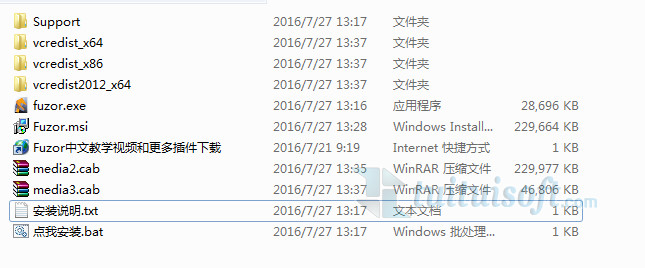下載app免費領取會員


fuzor施工模擬動畫制作_fuzor下載_fuzor材質庫_fuzor教程
fuzor與Revit,ArchiCAD等建模軟件的實時雙向同步是Fuzor獨有的突破性技術,其對主流BIM模型的強大兼容性為AEC專業人員提供了一個集成的設計環境,以實現工作流程的無縫對接。在Fuzor中整合Revit、Sketchup、FBX等不同格式的文件,然后在2D、3D和VR模式下查看完整的項目,并在Fuzor中對模型進行設計優化,最終交付高質量的設計成果。

推薦軟件下載
推薦課程學習
推薦文章閱讀

文章介紹:如今隨著移動端應用的高速興起,我們做BIM的也是非常想要擺脫原來BIM技術在電腦端上的笨重和冗雜,而希望能過夠更加輕量化的應用,那么作為輕量化BIM的一位成員,你必須要知道fuzormobile是什么?fuzormobile安卓版有沒有的相關知識。什么是Fuzor Mobile?fuzor mobile可以在移動端瀏覽BIM模型信息,為工程施工帶來便利;通過三維模型交底和合理安排現場施工情況,減少及避免勞動力窩工、返工等,不僅提高了工效,還節省了成本。Fuzor Mobile允許您在任何iPhone或iPad設備上移動,可視化,注釋和檢查FuzorPC項目的BIM信息。fuzor mobile的蘋果版使用說明書:1.啟動您的PC版本的Fuzor。2.同步Revit項目或加載Fuzor項目(.che)文件。3.在“保存/加載”選項卡中,單擊“移動云面板”中的“保管箱”,“Google云端硬盤”或“本地”按鈕。4.等待導出完成。如果您選擇了Dropbox或Google云端硬盤,請等待上傳完成。5.對于“本地”選項,使用iTunes文件共享將.fzm文件傳輸到iPhone或iPad。6.在Fuzor Mobile中,找到文件并將其選中,然后按底部的“加載”按鈕。7.完成!欣賞模型。安卓同理,一般來說在應用商店下載就能用了,fuzormobile可以幫助你隨身攜帶你的項目,讓你從此無憂!

文章介紹:fuzor配置高不高?fuzor推薦配置你知道嗎?說這個之前,小編還是想跟你說一件事,那就是其實電腦配置,無論是fuzor配置還是什么,都是應好盡好,應高盡高,否則到時候卡的死去活來,可真是讓人哭笑不得!Fuzor最低電腦配置:Windows764位或更高版本英特爾酷睿i5-6500或AMD同等產品或更高版本英偉達GTX950ti或AMD的同等產品,配有4GB或更高的內存最小8GB內存最小10GB可用硬盤空間比較基礎的Fuzor軟件配置要求:Windows1064位及以上IntelCorei5-6500及以上NVIDIAGTX1050Ti及以上16G內存及以上固態硬盤推薦的fuzor配置要求:Windows1064位及以上IntelCorei7-9700K及以上NVIDIAGTX1080Ti及以上32G內存及以上固態硬盤Fuzor絕對是一款非常有價值的VDC工具,也非常值得我們進一步的應用。基于游戲平臺的fuzor使用起來其實是很簡單的。就算是軟件萌新的你也能輕松上手!整個團隊可以通過擴展Revit的功能來使用強大的分析和可視化工具面板查看3D虛擬模型,而不會中斷生產工作流程。好啦,關于fuzor配置高不高?fuzor推薦配置你知道嗎?小編就是說這些,希望能夠對你有幫助!

文章介紹:Fuzor是什么?簡單來說Fuzor是一款用于施工的下一代VDC軟件。那么它——Fuzor具體都有什么功能呢?我們這次就來簡單闡述一下fuzor軟件的功能介紹。在Fuzor中創建的高質量4D和5D模擬可以贏得項目,并確保按時按預算交付項目。Fuzor能夠組合大型3D模型,點云數據和項目進度表,以模擬施工方法并生成詳細的方法說明。Fuzor專門用于創建培訓材料,以更好地為您的物流和現場工作人員準備工作。為了進行有效的項目控制和管理,Fuzor在4D施工序列模擬和報告中提供了計劃的和實際的進度表,成本跟蹤以及基于模型的數量計算。對于AEC專業人士,Fuzor提供了一個集成設計平臺,該平臺通過我們獲得專利并獲得金獎的雙向LiveLink技術提供無縫的工作流程。Fuzor可以聯立結合使用Revit,Sketchup,FBX和其他文件類型,以2D,3D,VR,AR,C.A.V.E。甚至還能夠和HoloLens體驗完整模型。Fuzor提供了一套分析和協調工具,以確保您的項目獲得最大的有效性和成功。總而言之,使用Fuzor能夠使我們通過其適應性強和易于使用的軟件特點來改善客戶可交付成果。建工行業內的很多人都強烈推薦我們使用Fuzor,并認為它很快將成為整個建筑行業必不可少的軟件。

文章介紹:Fuzor的手機端有哪些功能?Fuzor移動端讓您可以隨身攜帶您的項目。移動端瀏覽自帶陀螺儀視圖追蹤,可以讀取您頭部的移動方向。這也整合到了谷歌紙盒眼鏡中來支持移動端VR查看。蘋果觸控筆導航iPadPro:為了加強對iPadPro的導航控制,Fuzor提供了蘋果觸控筆導航支持。觸控筆的壓力可以改變漫游速度,傾斜可以決定漫游方向,還可以用觸控筆來添加注釋和問題追蹤。蘋果觸控筆是很實用的導航工具,方便單手操作。fuzor興趣點導航:Fuzor移動端推出了免手動的興趣點(POI)導航模式。您可以在自定義位置預先設置興趣點標記,然后將項目導出到移動端。在POI導航模式下,您只需要簡單的看一下,就會立即跳轉到興趣點的位置。POI導航模式提供了一種新的瀏覽方式,可以讓客戶按照你指定的位置查看項目。fuzor移動端平臺也提供了以下工具,包括:注釋和問題追蹤創建屏幕截圖剖切面保存相機視圖測量工具2D視圖模式可見性過濾fuzor移動端平臺也提供二維碼掃描:在FuzorPC端生成二維碼,然后用Fuzor移動端掃描所生成二維碼,可以直接定位到構件或問題所在位置,并顯示相關信息。二維碼功能可以用來關聯問題,以及在移動端模型中提供位置信息。fuzor移動端4D:為了增強實用性,移動端增加了4D模擬功能。您可以將4D模擬輸出到移動端,進行播放或刪除任務等操作。Fuzor移動端的強大功能使它不僅僅是一個移動瀏覽器,內置的分析工具、注釋和問題追蹤功能使我們可以在實地進行審查工作。文章來源:Fuzor官網僅作分享交流,文章著作權歸原作者所有。

文章介紹:學習BIM軟件,對于某些熱愛BIM的同學而言,或許是一件非常快樂的事情。也能讓他們收獲頗豐,那么這次就看看一些同學的看法——學習BIM軟件Fuzor和VR,能讓我們收獲什么?袁梓洋:這次夏季學期,我們進行了城市認知這門國際交流課程。如果沒有疫情的話,我們應該是可以去國外見見其他的國家的學生,與他們面對面交流,很可惜,這次我們沒能與他們面對面交流。不過線上視頻來讓大家互相認識,這個體驗還蠻新奇的。我的塑料英語,讓我既聽不懂別人講的英語,也讓別人聽不懂我講的英語。在這次課程中,我們學習了fuzor如何使用,體驗了VR,這些都是很新鮮的體驗。我們組七個人肝了一個有四個島的大模型,我負責的部分是現代中日建筑融合的一個島,做完之后感覺還蠻好的。總的來說,這次城市認知課程讓我體驗到很多新鮮的感覺,很開心。陳榮康:在這次城市認識的課程學習過程中,我制作了關于中日古今街邊小攤小販這種最能體現人民生活情景的模型。在制作過程中,我體會了不同文化背景、不同時代之間的人民最樸實的生活氣息。中國古代熱鬧的街市,商販云集,商品種類多樣,熙熙攘攘,來往人員絡繹不絕,這與現代街邊的高樓大廈完全不同。縱然也有些地方有熱鬧的小夜市,但是規模卻難與古代媲美。現代的小攤小販也革新出了一些像是大小餐車的新形勢,增強了攤販的流動性。同時我也對日本某些節日時的特殊慶典街市進行了了解,如夏日祭,那種掛滿燈籠,人們穿著浴衣往來于街道旁整齊的小鋪旁,看著煙火升天的感覺也十分吸引著我。不管是古代還是現代,不管是中國還是日本,這種街邊攤販都充滿了煙火氣,讓我能更真切地感受到人們平常生活的熱鬧。山昀禾:原以為中日文化基因相似,在建筑風格,飲食文化方面都類似,可在實際接觸的過程中發現大相似中差異也無處不在。當我們用自己的理解將日本元素組合的時候,結果卻是完全迥異于當地的結果。這樣的文化錯置非常有趣,讓我們從新的角度重新思考這兩種文化。這次交流運用了建模加VR的虛擬方式,也讓我們不斷嘗試當不考慮實際重力,不需要任何承重體系之后,建筑可能的樣子和它們可能產生的組合方式。朱瑞婷:在這個課程中,除了感受到中日文化差異之外更多的還是感受到了中日之間有趣的碰撞。而收獲更大的是學會了使用fuzor制作動畫,VR體驗也十分有趣,在結題報告的時候,看到了動畫制作更多的可能,大概這就是科技和藝術的魅力吧。張龍珠:這次城市認知課程在小組中一起完成一個“風車島”的過程十分有意思的。這兩周中,和大阪大學的兩位同學的交流、制作SU模型、進入Fuzor體驗和剪輯最后的視頻的過程,都充滿痛苦與快樂哈哈。但總而言之,這兩周的課程十分有趣,讓我在回想起來的時候感覺整個是一個享受的過程。文章來源:HITSZ建微知筑僅作分享交流,文章著作權歸原作者所有。

文章介紹:最近有同學反饋一個問題——Revit導入Fuzor軟件顯示不全,該怎么辦?其實還能怎么辦?解決唄!方法咱都有,這就來和盤托出!Fuzor是一個能夠將BIMVR這種虛擬現實的技術,和4D施工模擬技術雙邊進行比較深度結合的綜合性平臺級軟件,Fuzor軟件的作用十分豐富,Fuzor不但能夠讓您的BIM模型和數據瞬間轉化成帶數據的生動BIMVR場景,除此之外,Fuzor軟件還能夠讓所有的項目參與方都能在這個場景中進行深度的信息互動,可以說是非常有實力應用的BIM軟件了。Fuzor中利用WSAD等按鍵操控視圖,如同沉浸在游戲場景中,操作體驗和用戶滿意度相對較好,且不會出現相機離墻較近時整個視角被墻面擋住的情況。Revit直接導入到Fuzor中,如果Revit中存在三維局部剖切的情況就會出現三維視圖顯示不全的情況。應用“工具控制——顯示剖切——關閉”,可以解決這樣的問題。這樣我們Revit導入Fuzor軟件顯示不全的問題就順利的得到了解決了,希望能夠對正在學習Fuzor的你,有所幫助吧!文章來源:BIM技術交流僅作分享交流,文章著作權歸原作者所有。

文章介紹:很多同學在決定學習BIM軟件的優先級上存在著很大程度上的猶豫,譬如說Fuzor和3dmax哪個更簡單一些?Fuzor和3dmax選擇誰?思考過后,可能更多的,還是需要深入的來對比一下才有可能知道。關于FuzorFuzor2020是一款能夠將BIMVR技術與4D建筑仿真技術深度結合的綜合平臺級軟件。它的獨特之處在于,可以實時、雙向地與Revit、ArchiCAD等建模軟件同步,為專業人士提供一個集成的設計環境,從而創造更好的價值。此外,該軟件可以為設計企業、施工企業甚至開發者帶來巨大的價值。設計師可以利用它快速分析設計方案。它可以集成Revit、Sketchup、FBX等不同格式的文件,然后以2D、3D、VR模式查看完整的項目,在Fuzor中優化模型的設計,最終完成高質量的設計。工程師可以利用它來協調BIM,創建虛擬4D施工仿真,以提高管理效率,縮短施工周期,節約成本。業主可以用它來整合各方成果。簡而言之,它總能為你帶來他們需要設計的一切驚喜。全新的Fuzor2020還增加了新功能,如點對點協作、視點動畫、觸發事件、中心軸調整、復制組組件、歷史快照、自動更新材質、主視圖、拆分組件、車輛驅動、選擇集、組件多窗口調整、將組件加載到指定位置等。具體功能可以在以下新功能中看到。關于3Dmax3DMax是由Autodesk公司開發的3D動畫渲染制作軟件。3DMax操作簡單,就是一大堆小白啟動軟件。而且3DMax的應用范圍很廣,可以幫助游戲、電影、運動圖形的設計師在更短的時間內創造出更好的3D內容。總而言之,對于Fuzor和3dmax小編已經進行了比較,人心自有一桿秤,具體的我們也能夠通過比較得出來,選擇哪一個更好,就看你自己的選擇了。

文章介紹:學習BIM技術就跟做菜一樣,一開始學習切菜,后面掌握料理,對于FUZOR而言,熟悉FUZOR界面的過程,就如同切菜,下面就讓我們來看看Fuzor的界面都有啥?Fuzor界面工具都有什么用?1、Fuzor界面很簡單,軟件主界面主要由:菜單欄、子菜單工具欄、工具控制面板、繪圖區、狀態欄、2D導航地圖組成;2、菜單欄包括:導航控制、相機設置、場景設置、工具控制、內容管理(Fuzor2017新增功能);3、導航控制菜單欄包括有:導航模式、保存/加載Fuzor緩存文件、加載3DS文件、網絡協作、管理加載項、常規設置;4、相機設置菜單欄包括:圖形調整、切換渲染設置、可視度控制、截圖和視頻控制、保存相機視圖、賦予視頻;5、場景設置菜單欄包括:時間控制、天氣控制、燈的開關控制、主人物定制、門開啟調節、生成粒子、監控模擬、創建自定義動畫;6、工具控制菜單欄包括:測量工具、注釋管理器、編輯鏈接文件、沖突管理、啟用剖切面、啟用地形、植物位置、放置族;文章來源:BIMproject僅作分享交流,文章著作權歸原作者所有。

文章介紹:Fuzor軟件是隨著近幾年BIM技術的蓬勃發展而開發出的一款基于Revit的VR插件。由于起步較晚,運用Fuzor技術的人很少,但Fuzor的功能遠不僅僅是VR虛擬現實這么簡單。Fuzor技術具有以下幾個性質。目前,大多數的Fuzor應用主要在這幾個方面。將BIM+Fuzor技術應用于方案規劃階段可以讓建設方身臨其境地體驗到工程項目在建成后的地理環境狀況和建筑的整體外觀形象;應用于設計階段可以讓設計師們在施工之前通過碰撞檢測提前預知和修改設計中遇到的錯誤,提高設計質量;應用于施工階段,現場施工人員及安全監督員可以通過輕量化的移動手機端中建筑模型的施工信息進行現場對比施工,提高施工質量和效率,減少因施工錯誤而造成人、機、料、法、環的資源浪費;應用于運維階段,運維人員可以根據需求進行建筑物空間信息、材料信息等各種信息的任意調用和檢查。在建筑項目的運維階段,通過各種傳感器以及隱蔽設備的監測裝置將各種運維信息反饋到BIM+Fuzor的VR三維可視化模型中。當設備出現故障時,故障信息能夠及時反饋到三維模型中并且發出警報。現場運維工作人員可以根據發出的警報準確地定位故障點,最終解決運維中的出現的問題。

文章介紹:如果能利用BIM軟件做炫酷的建筑,然后并積極投身于形形色色的項目之中,或許這一點,是很多人所心馳神往的吧!那么如何利用Fuzor建別墅呢?就讓我們看看這個故事,利用Fuzor打開新世界的大門吧!筆者喜歡玩模擬人生,可以在其中進行模擬建造,模擬生活,模擬自己的城市布置等等。但當我使用了Fuzor這款軟件,我感覺打開了新世界的大門。我可將Fuzor與Revit聯動,如同模擬人生一樣,想要別墅我就在Revit中建好,同時Fuzor中也會生成你建造的別墅。想要其他構件也可以在Fuzor中添加,比如一些花花草草等構件。它還可以放入人物進行模擬,操作方法就像CS、吃雞這種FPS游戲一樣,還有單位體積碰撞。在軟件中不僅能進行室內、外的人物類的模擬,而且還可以開車,并且其中提供了許多施工機械,例如天泵,可以如同真實般的布置、展開。我感覺我的學習與工作,如同玩游戲一般,并不枯燥乏味。希望有一天我也可以使用BIM相關軟件做出自己的“洛圣都”。前邊說了這么多,是不是感覺只是BIM相關軟件運用起來與游戲相似而已?其實不然,當大家玩游戲時,比如說當今極其火熱的絕地求生,如果細心一些你會在載入界面發現它使用的是著名的UnrealEngine4(虛幻4)引擎。那如果你了解這些,絕不會想不起來另外一個與它相愛相殺的引擎:Unity3D。這兩個引擎目前都廣泛應用于游戲、建筑可視化、VR等領域。而且游戲的場景、道具、人物等制作,BIM相關軟件中Lumion的制作流程很大程度上有與其相似之處,即先在建模軟件如3DMAX、SU、Rhino、Revit中建模,再以fbx之類的格式導入,然后就是貼材質、配景、設置環境、光線等等。在真實的項目當中,如果使用到了VR技術,那這些大型建筑場景就需要使用這些游戲引擎進行制作了。是不是有一種要去做游戲的沖動呢?那還是先在掌握軟件的基礎之上再去學習編程吧。一個真實的例子,在現場忙碌工作的老技術員,從小喜歡電腦,特別對黑客感興趣,經常看這種小說。項目需要使用BIM技術,他學會了BIM軟件的操作后,發現有的時候一些功能軟件沒有。但軟件是支持二次開發的,于是又自學了編程,開發出了許多方便、快捷的小程序。我非常佩服他。當學習和工作從“要我學、要我做”變為“我要學、我要做”,那學習與工作就會不再是“苦差事”。這正如北宋學者張載所言:“學至于樂,則自不已,故進也。”文章來源:啟程造價學社僅作分享交流,文章著作權歸原作者所有。

文章介紹:BIM技術已成為建筑業全產業鏈中不可或缺的一部分。Fuzor作為Revit中的一款插件能夠更加直觀真實地展現設計、施工模型中出現的問題,并進行同步修改。在分析建筑產業鏈設計、施工階段使用BIM+Fuzor技術優勢的基礎上,以某建筑項目的建筑、機電設計為例,在應用方面對BIM+Fuzor技術進行深入分析。1)互動性。Revit中建筑模型的材質庫信息和族庫信息可以在Fuzor中無限制地調取,其相對應的材質及族庫文件可以進行參數化編輯。2)實時性。在Revit中對模型進行任何修改都能夠實時地更新到Fuzor中,Fuzor中對模型的進行任何修改同樣能夠實時地更新到Revit中,兩者能夠完美地實現雙向溝通。3)分析性。Fuzor不僅在不導出模型的前提下能夠與Revit進行實時的雙向更新、修改、查看,而且擁有與NsvisWorks相同的功能進行模型中各專業之間的碰撞檢測,導出碰撞檢測報告。4)仿真性。Fuzor同樣能夠進行模擬建筑的動畫編輯,其畫面的真實性同Lumion效果相同,并且其制作成本低、操作簡單、模擬速度快,能夠幫助用戶提高工作效率,用最低的成本做出用戶想要的視頻作品。Fuzor軟件技術的引入將對建筑行業的全產業鏈帶來革命性的變革。此技術可以將建筑業全產業鏈上的建筑工程從項目前期規劃到最后拆除的全生命周期貫穿于一體,進行全生命周期中的信息共享、規劃、管理、運維。在整個生命周期中提高效率的同時,有效地節約了資源,減少了不必要的人力、物力、資源的浪費。

文章介紹:我們經常會有一些問題,譬如說,如何利用Fuzor生成人物行走動畫?很多同學會的FUZOR做渲染做VR,但是很多Fuzor的基礎內容,我們也是要學會的。比較基礎,也是沒有辦法,但是具體的可以教你靈活運用Fuzor!1、點擊“場景設置”菜單欄下的“主人物定制”工具,選擇“創建路徑”,繪制人物行走的路徑;(需要添加材質庫才會有人物模型)(點擊任意路徑節點,可對路徑進行刪除、移動、增減等功能)2、雙擊放置想要的人物模型到合適的位置,點擊選中某一個人物,會彈出一個小窗口,將腳本動畫切換至行走(或坐、空閑),并選擇一條路線path0,人物模型便沿著路徑進行移動;3、繪制好行車路線,點選“車輛”切換至車輛模型的放置,點擊“生成車”來放置車輛;(將路徑前的“√”取消,即可隱藏路徑;)那么對于小編來說~我們的Fuzor生成人物行走動畫就簡單說到這里啦!如果你還有相關的疑問,可以多在腿腿教學網找一找,看一看,相信估計對你來說,靈活運用fuzor也不是事!文章來源:BIMproject僅作分享交流,文章著作權歸原作者所有。

文章介紹:哪些BIM軟件可以實現BIM技術?Fuzor軟件可以嗎?當然可以啦!Fuzor作為如此實用的一款BIM軟件,我們可是完全不能夠忽視的。當前能夠實現BIM(建筑信息模型,Building Information Modeling)技術的軟件主要有AutoDesk公司的Revit、廣聯達和魯班等的系列軟件,而廣聯達和魯班系列軟件側重于算量。AutoDesk公司的Revit系列軟件不僅能夠進行算量并且在三維顯示、機電管綜碰撞檢測、修改、深化設計與協同施工方面比較出眾。本文將利用AutoDesk公司研發的Revit系列軟件與VR三維可視化Fuzor軟件相結合來說明BIM+Fuzor技術在工程項目設計、施工階段的應用研究。Fuzor是一款將BIM+VR技術與4D施工模擬技術深度結合的綜合性平臺級軟件,它主要優點在于能夠將基于BIM的模型轉化成附著有詳細數據信息的VR場景視圖,并且可以在場景視圖和BIM模型之間進行同步的數據修改。這樣在建筑工程項目的設計階段,設計師可以利用BIM+Fuzor技術及時查找建筑、結構、水、暖、電各專業之間的碰撞打架及各專業之間的協同問題。建筑工程項目的施工階段,施工人員可以通過輕量化的手機移動端查看建筑模型的詳細施工信息和施工順序來進行現場施工,以此來達到減少施工返工、節約能源和提高工作效率的目的。總而言之,Fuzor軟件實用度還是蠻高的,值得我們做一些施工模擬動畫還有其他方面的BIM軟件應用來運用,如果你對Fuzor感興趣的話,就嘗試一下吧!

文章介紹:BIM軟件Fuzor在設計階段有什么應用?如果你不知道的話,我們可以透過例子來看看!基于BIM的Fuzor技術在設計階段主要用于前期圖紙校對、圖紙會審、三維場布、管線綜合碰撞及檢查、管線綜合優化、深化設計、出施工圖等。首先利用BIM技術將設計圖紙轉變為三維模型,然后利用Fuzor的三維可視化技術將圖紙中出現的錯、漏、碰、缺問題進行虛擬檢查;其次對出現的問題進行修改、深化設計;最終根據深化設計結果出具施工圖。為最終通過BIM+Fuzor技術對設計階段設計圖紙深化設計后的整體布局圖。根據設計圖紙和BIM技術搭建的建筑結構模型、幕墻及體量模型、機電模型。Fuzor與Revit之間可以輕松地實現相互轉換,而不需要繁瑣的文件導出與導入程序。只需在Revit中點擊“FuzorPlugin”,然后點擊“LaunchFuzor”即可實現模型在Revit與Fuzor中的雙向實時同步。Fuzor場景下的建筑模型,Fuzor場景下人物與構件查看、修改的控制窗口,為選取構件的構件屬性窗口。由于傳統的二維設計各專業之間沒有很好地進行融合,所以在圖紙繪制完成后各專業之間會出現很多錯、漏、碰、缺和碰撞打架問題。雖然Revit的出現在很大程度上解決了以上問題,但是由于Revit在全專業融合的VR三維顯示方面相對較弱,所以造成在管線綜合優化和深化設計的時候達不到建設方的要求。借助Fuzor技術進行VR三維顯示和全專業融合的深化設計彌補了以上問題。設計圖紙通過BIM技術進行三維建模,將建立的各專業模型在Fuzor中顯示。在Fuzor中通過中的控制面板進行各專業模型錯、漏、碰、缺檢查;其次在Revit中將檢查出的問題進行實時修改或直接在中的構件屬性窗口中對構件的材料、類型、功能等信息進行修改;最后根據深化設計后的模型出具施工圖模型和施工圖圖紙。

文章介紹:對于想要進入建筑BIM行業的學生來說,自然會想要前往專業的BIM工程師培訓班進行學習,為了能夠選擇一家靠譜的培訓班,很多學生都會想要了解:廈門fuzor培訓哪家好?廈門fuzor培訓排名!近幾年,福建省的經濟在飛速增長,尤其是廈門,吸引了很多人在此投資買房,這也帶動了福建地區的房地產行業發展,就目前來說,在福建成為一名BIM工程師還是很有發展前景的,并且想要學習這項技能的年輕人也有很多。而成為BIM工程師,其中的fuzor軟件學習,就顯得十分有必要了。要是福建省的BIM技術培訓學校,廈門的腿腿教學網教育排名應該是數一數二,這家培訓班針對BIM設計、fuzor軟件、revit等的都開設了相關的課程,學生可以結合具體的領域進行有針對性的學習,當然,如果你想要成為一名全能型人才,還可以選擇腿腿教學網的BIM技術相關的訓練營課程,它的課程是面向專門的就業崗位開設的,適合零基礎的學生進行學習。總而言之想要學習BIM技術的話,腿腿教學網一定是你的不二選擇!

文章介紹:不僅局限于BIM行業、建筑行業,在很多行業中我們都會應用到fuzor軟件技能,也正是因為fuzor軟件的出現,讓我們提前直觀的了解項目落成后的場景,目前這項技能已經廣泛應用于室內設計、建筑設計、游戲模型和工業領域之中。當然具體的只是哪些方面用的多,哪些方面用的少而已。也正是因為這項技能應用到的行業眾多,這也說明了掌握這項技能還是很吃香的,所以想要學習這項技能的年輕人有很多,為了能夠盡快掌握這項技能,很多學生都會通過培訓的方式進行學習,那么,哪里可以學fuzor?fuzor基礎培訓學習推薦!那么去哪里學更好呢?小編推薦你來腿腿教學網。前期的revit基礎課程能夠幫助學生進行很好的入門,并且學生在學習技能的同時,腿腿教學網教育還會不定期邀請行業大咖來校進行行業分享,為學生分享行業經驗的同時,還會幫助學生了解當下建筑BIM行業的發展現狀。在課程的最后,腿腿教學網的學員也能夠享受到腿腿教學網老師的專業的BIM作業輔導和就業推薦,就算你是學生也能夠在學習過程之中,整理自己的面試作品,為日后的就業打下堅實的基礎。絕對是物超所值的選擇!

文章介紹:如今的fuzor軟件還算比較火,所以很多同學都想要了解fuzor培訓,Fuzor培訓課件哪里有?那么小編告訴你,fuzor培訓你需要知道!如果提到fuzor培訓課件,那么不可避免地,我們要知道關于fuzor培訓哪個比較靠譜的事情,小編給你推薦腿腿教學網!其實市面上的fuzor軟件培訓班眾多,之所以為大家推薦腿腿教學網教育的課程,除了課程的專業性之外,腿腿教學網還為學生提供了就業服務,并且在課程之中,學生就能夠參與相關建模項目的制作,為日后的就業打下堅實的基礎。針對于想要就業的學生來說,腿腿教學網教育是一個不錯的選擇,這是一家擁有多年教學經驗的BIM培訓班,目前針對室內設計、建筑設計、模型設計、土建機電等專業都開設了有針對性的課程,學生在課程中會學習3dmax、Bentley和vray等建模技能之外,還會學習相關專業的設計流程,為日后的就業打下基礎。如果你想要選擇一家專業的fuzor軟件BIM培訓教育機構的話,現在可以前往腿腿教學網教育進行免費的試聽學習,聯系我們的在線老師就能夠進行咨詢!

文章介紹:近幾年,在建筑BIM行業之中,Fuzor軟件是一個很熱門的專業軟件,主要是因為隨著人們的生活水平不斷提升,對BIM技術也提出了更高的要求,因此現在專業的BIM工程師在市場中還是很有前景的。為了能夠成為一名專業的BIM工程師,很多學生都會想要前往專業的培訓班進行學習,那么廈門哪里可以學Fuzor軟件呢?廈門作為準一線城市,教學資源自然是相當豐富的,無論是前往高校還是技術學校又或者是市面上的培訓班都能夠學習Fuzor軟件技能,不過考慮到入行門檻和招生條件,小編在這里為大家推薦可以前往腿腿教學網的Fuzor培訓班進行學習。除此之外,廈門腿腿教學網教育還引入了案例教學的方式,通過在課程中引入經典案例讓學生結合不同空間完成對于Fuzor軟件施工模擬等的各方面的練習,從中了解Fuzor軟件流程和不同風格的施工模擬進行方案,從而做出更贊的效果!綜上所述,廈門腿腿教學網的Fuzor軟件課程還是很靠譜的,感興趣的學生可以前往實地進行免費的課程試聽,如果想要進行推薦的話,也可以練習我們的客服老師,他會給你比較好的答案。

文章介紹:如今對于廈門來說,這個美麗的城市成為了多少人的向往之地,很多同學對于廈門fuzor培訓機構怎么樣,并不是擁有足夠的了解,你選的合適你嗎?最近很多學生想要了解:廈門fuzor培訓機構怎么樣?你選的合適你嗎?其實通過小編的實地考察,目前廈門地區的BIM技術fuzor軟件培訓班并不在少數,所以想要了解廈門BIM技術培訓班怎么樣重點還是要結合具體的培訓班來看。當然,如果大家不知道如何進行選擇的話,小編也可以為大家推薦一家靠譜的培訓班,比如腿腿教學網。這家培訓班開設的BIM技術培訓班課程類型很豐富,面向室內設計、建筑設計、模型設計、土建機電等方向都開設了相關的課程,這樣一來,學生就可以結合自身所感興趣的方向進行學習,學習起來也更加有針對性,避免眉毛胡子一把抓,最后卻很難掌握行業精髓的現象。作為一家有著6年教學歷史的培訓班,開設的Fuzor軟件課程也有面向零基礎的學生開設的,適合設計小白進行學習。

文章介紹:近幾年,隨著建筑房地產等行業的發展,BIM技術行業變得越來越有前景,目前想要學習BIM技術技能的學生越來越多,為了能夠盡快掌握這項技能,很多學生都會前往專業的培訓班進行學習,當然,在學習之前,也會有很多學生關注培訓班的學費情況,拿BIM軟件fuzor來舉個例子,Fuzor培訓班多少錢?fuzor培訓班價格會不會很貴?要想了解培訓班學費的多少,這還需要結合具體的培訓班以及開設的相關fuzor課程進行了解。相信大家之所以想要了解培訓課程學費的多少,最重要的是想要選擇一家性價比高并且收費合理的培訓班,針對這個學習需求,小編推薦大家不妨考慮一下腿腿教學網。腿腿教學網針對fuzor軟件開設了多門課程,能夠滿足不同學生的學習需求,適合零基礎、想要提升的學生進行學習,而培訓學費也針對課程質量的不同和學習時間的長短而有所差異,總的來說,培訓學費在幾千元到上萬元不等,與市面上的培訓學費并沒有很明顯的差異。之所以為大家推薦腿腿教學網,主要還是因為腿腿教學網的課程有著很強的就業針對性,并且你能夠在腿腿教學網接觸到工作中真實能用的學習內容,這一點也是其他機構給不了的!

文章介紹:我們都知道BIM技術,所謂BIM技術也就是我們能夠看得到所感受到的空間中的建筑建模,具象化實體化的這樣一門好用技術,FUZOR作為其中一個BIM軟件,我們也可以一起來了解一下fuzor怎么學習?Fuzor建模培訓機構哪家好?小編覺得,廈門腿腿教學網教育就是一個不錯的選擇。其實如果光從培訓排名的方式上進行選擇,顯然是不夠嚴謹和合理的,因為關于fuzor軟件培訓排名可謂是五花八門,并且即時性很難得到考究,一些幾年前排名靠前的培訓班往往現在已經查無此家了。想要選擇一家靠譜的培訓班,最重要的還是要結合自身的學習需求和基礎情況進行選擇。值得一說的是,在課程的最后,廈門腿腿教學網還為Fuzor軟件課程培訓參與的同學提供了作業指導服務,會有專門的老師為學生進行課程內容輔導和模擬測試實體,還會為學生提供靠譜的行業資源呢!感興趣的學生可以聯系我們的在線老師進行咨詢,相信他會為你提供最為匹配的fuzor課程。

文章介紹:福建作為沿海地區的一個大省份,很多人都對福建的土地有著深厚的感情,那么作為BIMer的我們也對Fuzor感情深厚,福建Fuzor培訓班哪家好?幫你挑一個!小編給你推薦的是腿腿教學網!為什么呢?腿腿教學網能夠幫助學生正確的梳理學習選擇方向,腿腿教學網的課程體系也是很專業,在這里,避免學生單純的學習,而是讓學生有學習機會的同時,給予適當的案例練習,老師也能夠通過學生的作品來了解學生的掌握情況,保障每位學生都能夠掌握扎實的BIM技術和fuzor軟件的應用能力。除此之外,目前腿腿教學網針對BIM后期、土建、裝飾、機電等的方面均開設了相關的課程,所以想要了解的學生不妨聯系我們的在線老師根據自己意向的課程進行咨詢!以上就是小編針對福建fuzor軟件術培訓班的介紹,想要了解哪家培訓班好,最重要的還是要前往實地進行免費的課程試聽,腿腿教學網歡迎你的到來,聯系我們的在線老師就能夠獲得更多更全的關于BIM學習的信息,相信一定會對你有所幫助!

文章介紹:我們都知道fuzor軟件在BIM4D之中與日俱增的地位,那么Fuzor入門培訓課程哪里可以看?如果你有需要的話,一定別錯過!關于軟件:Fuzor是一款將BIMVR技術與4D施工模擬技術深度結合的綜合性平臺級軟件,它能夠讓您的BIM模型瞬間轉化成帶數據的生動BIMVR場景,讓所有項目參與方都能在這個場景中進行深度的信息互動。關于BIM:BIM,既建筑信息模型(buildinginformationmodel)是指在建設工程及設施全生命周期內,對其物理和功能特性進行數字化表達,并依此設計、施工、運營的過程和結果的總稱,是在建設項目的規劃、設計、施工和運維過程中進行數據共享、優化、協同與管理的技術和方法。針對于想要學習fuzor技能和就業的學生來說,腿腿教學網目前來看就是一個不錯的選擇,針對于fuzor開設的是BIM高級工程師課程,通過課程的名稱我們也能夠看出,它的課程是面向專門的就業崗位開設的,學生除了能夠學到施工模擬、BIM4D和施工工藝等技能之外,腿腿教學網教育還會穿插真實的案例讓學生鞏固技能的同時還能夠積累行業經驗。絕對物超所值,想要了解的可以咨詢我們的老師,一定別錯過啦!

文章介紹:近些年,BIM在中國進入了一個快速發展的時期。很多同學對知道這一點,但是卻很難了解。舉個例子,fuzor軟件就是其中之一,Fuzor培訓課程哪里有?fuzor培訓課程目錄!Fuzor課程目錄:Fuzor管綜碰撞課程:http://www.caogenso.com/view/423.htmlFuzor入門到實例綜合訓練課程:http://www.caogenso.com/view/110.htmlFuzor基礎教學視頻資源:http://www.caogenso.com/index.php?s=/search/index/type/zy/key/fuzor腿腿教學網自從16年開展BIM應用以來,多次進行BIM培訓,培訓范圍覆蓋全部在建項目,培養了一批又一批的fuzor軟件、BIM建模人員,并逐步在各項目鋪開BIM應用,門下桃李獲獎無數。如今對于企業還是個人,繼續做好BIM技術的研發推廣,積極探索BIM技術與裝配式建筑、綠色建筑等新技術、新領域的融合,以提升企業和個人科技創新能力與核心競爭力,都顯得非常有重要和必要性!如果想要順利進入建筑BIM行業之中,學習fuzor,腿腿教學網就是一個不錯的選擇。現在腿腿教學網針對BIM技術培訓開設了免費的試聽課程,感興趣的學生可以聯系我們的在線老師進行咨詢!

文章介紹:怎么利用BIM做安全教育?安全在我們的建筑項目上,至關重要,一旦發生危險,生命隕落就是一瞬間的事情。所以BIM可視化的能力,就在這方面脫穎而出。傳統的建筑工程施工安全教育形式多半是觀看動畫和安全事故的視頻,以及學習一些條例法令,采用書本教學的方式對文化素質總體偏低的農民工進行安全教育培訓,是一件困難而且不被農民工所接受的方式,且針對性相對較弱,安全教育時大部分工人都處于一個被動的學習狀態,吸收學習的很少,達到的效果甚微。BIM技術具有強大的信息儲存和可視化的功能,利用BIM模型中儲存的動畫和圖片,進行一定的處理,可以作為培訓的基礎素材,例如用電安全、大型機械使用以及復雜、特種作業工序等。形成針對項目的安全教育庫,再配合安全人員的口頭和書面介紹,形成一個真實度高、可視性和針對性強的安全教育體系。建筑施工的工作人員的文化水平參差不齊,對信息的感知和理解度也不同,在該項目中使用操作簡單且畫面真實的Fuzor技術進行項目的安全教育工作。在Fuzor中放置一個小人來模擬工人進行工作和檢查,對于現場施工人員特別是不熟悉該項目的現場施工環境的新入場的人員,可以再現真實的施工場景,令人身臨其境,可以使他們更快更好的了解現場施工環境。不僅可以讓施工人員了解施工過程中所需要的材料、機械設備等,還能提前熟悉自己負責工作的流程。在漫游教育過程中,安全培訓員會結合該項目的施工進度計劃以及施工安全方案,為工人講解在施工環節應該注意的危險源,特別是危險源出現的時間、地點,并告知他們相應的安全防護措施,這樣會加深被培訓人員的印象,在工作過程中會更加謹慎。

文章介紹:Fuzor是唯一一款可以與Revit、Naviswork、SU實現無縫對接并且可以實現模型信息實時時同步的虛擬現實軟件,由美國卡洛克工作室開發研究。可以將BIM模型轉化虛擬沉浸式的VR場景,從而實現項目的參建各方在同一虛擬場景中進行交流體驗。Fuzor具備Revit與ArchiCAD建模軟件的實時雙向互動技術以及強大的模型兼容性,可以與BIM模型無縫連接,營造出各個軟件集成的設計環境,通過整合Revit、FBX格式文件對模型優化,Fuzor包含VR、多人工作協同、4D施工模擬等功能,使項目的設計方案簡單高效。作為一款真正意義的以BIM模型為基礎的虛擬現實軟件,它能夠實現BIM模型與Fuzor之間的模型對接,連接Fuzor的VR外接設備后可以實現基于VR場景的人機交互體驗,同時做出的任何修改都會做出信息聯動更新。具備了良好的模型展示效果、集成數據信息且能真正實現BIM的可視化價值。Fuzor軟件作為對BIM模型的虛擬展示平臺,對電腦的系統、顯卡、處理器、硬盤的要求也是比較嚴格的。該軟件的配置要求為:(1)基礎配置操作系統:Windows 10 64位及以上CPU類型:Intel Corei 5-6500及以上內存:16GB RAM及以上顯卡:NVIDIA GTX 1050Ti及以上磁盤:固態硬盤(2)推薦配置操作系統:Windows 10 64位及以上CPU類型:IntelCore i7-9700K及以上內存:32GB RAM及以上顯卡:NVIDIA GTX 1080Ti及以上磁盤:固態硬盤

文章介紹:關聯性。Fuzor與Lumion、3Dmax等動畫制作軟件不同,Lumion、3Dmax更注重的是模型的渲染,因此,建筑師大多使用這兩款軟件對Revit建立好的模型進行渲染,制作漫游動畫,能夠具備十分逼真的效果,但是在動畫制作過程中,雖然模型內的建筑構造形成了很好的建筑表達效果,但是對于建筑的材質、屬性信息等數據卻無法同步展現,也就使Revit模型失去了最原始的信息模型意義。而Fuzor軟件雖然對于模型的渲染效果較差,但是其具備與Revit模型同步的信息關聯性,能夠實現兩種軟件平臺之間的時時編輯,可清楚地表達模型的信息,提升了Revit模型的可視化能力。實時性。Fuzor的雙向時時同步功能可以實現Revit與Fuzor之間的信息互通,即設計師在Revit或者Fuzor軟件進行設計時,便捷了模型之間的手動同步信息的繁瑣步驟。也可以在Fuzor軟件進行漫游體驗時點擊想要查看的構件信息屬性,而在Revit中也會進行同步體現,不需要導回BIM模型中通過樓層以及軸線的定位進行確定構件的位置。分析性。在Fuzor軟件中,可以對建筑室內的凈空高度進行分析,對于項目的施工進度進行模擬,還可以選擇任意兩個或者多個專業的構件進行沖突檢測,利用Revit與Fuzor之間的實時同步功能進行修改。仿真性。Fuzor作為目前市場上炙手可熱的VR技術平臺軟件,仿真性是必不可少的功能之一,其自帶的強大3D虛擬游戲引擎可以使用戶體會更加真實的項目模型與游戲版的新奇感,且制作流程簡單、速度快,能夠普遍用于業主方,提高用戶使用滿意度等。

文章介紹: 文/王馮聰 問題:打開Revit模型同步到Fuzor中,顯示已經加載完成,但找不到模型,怎么辦? 1、可能已經載入進來了,縮小2D導航地圖找找看,或者試著旋轉、移動視角; 2、直接點擊導航控制菜單欄下的導航模式,選擇“人物控制”便可以馬上定位到模型; 3、如果還是不行,關閉軟件,先打開Fuzor,然后打開Revit再進行同步; 4、也可以試試把revit文件另存一下然后再打開導入Fuzor中; 5、有些用戶可能導入到Fuzor貼圖不顯示,這應該是材質庫的問題,重新安裝一下材質庫,不行的話就要重新安裝軟件; 6、如果是模型中的放置的植物不顯示,看看是不是視覺樣式選擇了著色樣式,切換至真實樣式即可;(注:在著色模式下,場景設置中的時間控制,天氣控制及燈的開關控制都不能使用;)

文章介紹:你對Fuzor這款軟件了解嗎?你用過Fuzor嗎?如果你還沒說過Fuzor,那么今天的這篇文章可能會讓你意識到這是一款多么強大的軟件。Fuzor軟件介紹Fuzor是一款綜合性平臺級軟件,結合了BIM VR技術和4D施工仿真技術。它使您的BIM模型能夠立即轉換為數據生動的BIMVR場景,以便所有項目參與者都可以在此場景中。執行深度信息交互。Fuzor軟件也可以呈現模型。雖然沒有流浪,但它是如此善良,但它的4D模擬非常強大,渲染效果比納維工更加真實,這是較多的4D仿真軟件之一。除了支持傳統的VR設備外,Fuzor還可以連接移動VR,使虛擬漫游,4D施工模擬,并建立信息要查看修改,Fuzor官方網站還寫了BIMVR第一平臺,請參閱BIM行業的Fuzor的VR功能或第一次休息。Fuzor的漫游功能更加逼真,而且人物,車輛和機械設備具有更精細,動態效果更豐富。還要直接生成ViewPoint動畫,4D仿真構造動畫等。最后讓我們來解答一下關于Fuzor的電腦配置問題,在官網中我們能看到基礎配置與推薦配置的要求如下:基礎配置Windows 10 64位及以上Intel Core i5-6500及以上NVIDIA GTX 1050Ti及以上16G內存及以上固態硬盤推薦配置Windows 10 64位及以上Intel Core i7-9700K及以上NVIDIA GTX 1080Ti及以上32G內存及以上固態硬盤

文章介紹:Fuzor是一款三維可視化、渲染軟件,由于它的強大功能,Fuzor在國內收獲一批忠實的用戶。那么Fuzor到底有哪些功能呢?下面就讓筆者來告訴大家!(1)雙向實時同步:Fuzor的LiveLink是Fuzor和Revit、ArchiCAD之間建立一座溝通的橋梁,此功能使兩個軟件可以雙向實時同步兩者的變化,再也無需為了得到一個良好的可視化效果而在幾個軟件中導來導去。(2)強大的BIM虛擬現實引擎:Fuzor開發了自有3D引擎,模型承受量、展示效果、數據支持都是為BIM量身定做。在Fuzor里的光照模擬,材質顯示都在性能和效果之間找了最好的平衡。(3)服務器、平臺化支持:Fuzor支持多人基于私有服務器的協同工作,模型文件以及它的一切變化都可以記錄在服務器里。(4)碰撞檢查:Fuzor的沖突分析功能,除了能夠快速運行針對不同對象的類別碰撞測試、生成沖突報告,還可以在Fuzor中調整對象、針對沖突添加注釋并可以載回到Revit或Fuzor。(5)移動端支持:Fuzor有強大的移動端支持,可以讓大于5G的BIM模型在移動設備里流程展示。您可以在移動端設備里自由瀏覽、批注、測量、查看BIM模型參數,隨心所欲,為您所想!(6)客戶端瀏覽器:Fuzor可以把文件打包為一個EXE的可執行文件,供其它沒有安裝Fuzor的人員像玩游戲一樣審閱模型,同時他們還可以對你的BIM成果進行標注,操作非常的便捷。那么以上就是關于Fuzor功能的全部介紹了,希望大家在看完上述內容后會對這款軟件產生一定的了解。筆者也在文章的最后放上了該軟件的資源鏈接,感興趣的小伙伴可以移步:Fuzor 2016 簡體中文版下載:http://www.caogenso.com/soft/4/27.html

文章介紹:作為一款功能十分強大的軟件,很多小伙伴在進行三維可視化、渲染的時候都會選擇Fuzor。即使是在腿腿教學網上找到了免費軟件資源,但卻不知道怎么安裝。鑒于此,筆者將以圖文的形式來教會大家如何安裝該軟件!本文以Fuzor 2016為例:1. 下載fuzor2016中文軟件包,選擇“解壓到Fuzor2016”。 2. 打開解壓后的文件夾,鼠標左擊“點我安裝”。 3. 安裝進行中。 4. 打開“Fuzor2016”文件夾,復制“fuzor”文件。 5. 找到安裝目錄,默認位置:C:Program FilesFuzor,進入該文件夾,粘貼剛才復制的文件。 6. 點擊繼續。 7. 刷新桌面,雙擊桌面上的軟件快捷方式。 8. 安裝完成。 至此,Fuzor 2016就已經安裝完成了,小伙伴們可以愉快地用起來了!

文章介紹:虛擬漫游功能主要應用在建筑設計的效果展示、方案比選等過程,加上渲染效果會輸出一個比較完整的動畫演示視頻,為企業宣傳、房屋銷售等提供便利。虛擬漫游在施工中應用較少,主要用于建筑物內部凈空檢查、設備進場模擬以及施工過程中的大型工程機械進場模擬等,找到在設備進場的時候的碰撞點,進行路線調整等,在這一節將以Navisworks和Fuzor軟件為例,介紹這兩款軟件在虛擬漫游功能中的應用。NavisworksNavisworks中的虛擬漫游使用較為方便,功能上也較為單一,雖然提供不同角色的調整互換,但是不能提供車輛的漫游展示。在漫游的過程中可以測量凈空距離,以這種間接的方式為設備進場進行距離測量,保證設備安裝的順利進行。在施工現場布置中,Navisworks可以進行漫游動畫的錄制等,為后期的施工場地布置等提供幫助,在施工方案的選擇上也可以提供可視化展示,更好的將BIM技術落地。FuzorFuzor相對于其他BIM漫游軟件最大的特點就是擁有2D導航地圖和可支持實時連接、雙向傳輸的功能。它能直接讀取Revit數據而不需要做任何轉換,材質幾乎不會丟失,并且保持了Revit的參數。相當于是將BIM的可視化能力和信息交流做了一個整合,更加側重模型的高效整合、展示和分析。1)材質更換:通過Fuzor的材質編輯器,可以直接在漫游的迅速改變材料。一旦這些材料改變,Fuzor能夠用實時鏈接功能來傳遞這些變化到Revit中。利用這個功能,可以快速給客戶演示新的材料變化對項目的影響,更好更快的做出決策。2)凈高檢查:在漫游檢查過程中,隨時對某些需要點的距離、角度進行測量。同時,凈高計算能能夠方便快速的篩查凈高不足位置,同時輸出報告以便進行后續工作調整。此功能相對于Navisworks軟件來說,能夠實現方向鎖定,便于進行垂直或者任意角度測量距離。通過對比虛擬漫游功能之后發現,兩款軟件都能實現工程的虛擬展示,Fuzor軟件提供的功能更多,畫面也更美觀,但是,Fuzor軟件對于計算機硬件的要求也更高,特別是顯卡性能和CPU性能。Navisworks的虛擬漫游功能雖然較為簡單,但是作為一款施工管理軟件來說,已經能夠滿足正常使用要求。

文章介紹:Fuzor是一個虛擬與現實相結合的BIM軟件,Fuzor和VR有些相像,但其功能遠遠不止模擬虛擬場景這么簡單,更有同類軟件難以比擬的功能特點。它能讓工程數據瞬間變成像游戲場景里立體感極高的模型,通過網絡將所有參與者連接到模型中,在這個虛擬場景里各個參與者進行信息的協同交流,達到“邊玩游戲,邊做BIM”的效果,使工作輕松又有趣。如果你想要安裝Fuzor,首先要確認自己的電腦配置是否符合要求,Fuzor配置要求如下:基礎配置Windows 10 64位及以上Intel Core i5-6500及以上NVIDIA GTX 1050Ti及以上16G內存及以上固態硬盤推薦配置Windows 10 64位及以上Intel Core i7-9700K及以上NVIDIA GTX 1080Ti及以上32G內存及以上固態硬盤確定自己的配置后便可以開始安裝Fuzor了,連安裝說明都幫你準備好了,完全不用擔心安裝不上的問題。Fuzor 2016 簡體中文版下載:http://www.caogenso.com/soft/4/27.html

文章介紹:Fuzor是一款綜合性平臺級軟件,結合了BIM VR技術和4D施工仿真技術。它使您的BIM模型能夠立即轉換為數據生動的BIMVR場景,以便所有項目參與者都可以在此場景中。執行深度信息交互。Fuzor軟件也可以呈現模型。雖然沒有流浪,但它是如此善良,但它的4D模擬非常強大,渲染效果比納維工更加真實,這是較多的4D仿真軟件之一。除了支持傳統的VR設備外,Fuzor還可以連接移動VR,使虛擬漫游,4D施工模擬,并建立信息要查看修改,Fuzor官方網站還寫了BIMVR第一平臺,請參閱BIM行業的Fuzor的VR功能或第一次休息。Fuzor的漫游功能更加逼真,而且人物,車輛和機械設備具有更精細,動態效果更豐富。還要直接生成ViewPoint動畫,4D仿真構造動畫等。Fuzor配置要求以2019版本為例:CPU:Fuzor2019對CPU的要求還是蠻高的,目前低價的筆記本很難運行了,還得上臺式機。Fuzor尚未標明對多核有無優化,因此建議還是使用高主頻的CPU。顯卡:Fuzor和lumion有點類似,對顯卡要求比較高,在同等預算情況下,建議上非專業顯卡。Fuzor尚未標明更適合AMD還是NVIDIA卡,因此妥善起見,建議使用NVIDIA卡。內存(RAM):高內存是必不可少的,而且建議主板在這塊內容上有可擴展性,以滿足未來需求。提醒,在配置RAM時候,也要和CPU搭配使用。建議上一條16GB的單內存條,方便后期再增加一條組成雙通道內存頻率ddr4 2133mhz往上,頻率越高效果越好硬盤:毫無疑問上固態

文章介紹:作為一款專業的3D施工模擬軟件,Fuzor受到了不少業內人士的追捧。Fuzor可以為用戶提供全新的設計方式,用戶可以基于該軟件來完成各種工程類型的施工模擬項目,讓用戶的BIM模型瞬間轉化成帶數據的生動BIMVR場景,以及所有項目參與方都能在這個場景中進行深度的信息互動,為廣大用戶提供完善的專業開發設計環境,同時具有著廣泛的實際應用,特別適用于設計企業、施工企業,甚至開發人員,從而讓他們的工作效率大大的提高。雖說Fuzor版本越高功能越多,但并不是最新版的就是適合自己的,有時候穩定的,能滿足自己需求的版本就是好版本。如Fuzor 2019。那么你知道Fuzor 2019電腦配置要求是什么嗎?入門級電腦配置:Windows764位或更高版本英特爾酷睿i5-6500或AMD同等產品或更高版本英偉達GTX950ti或AMD的同等產品,配有4GB或更高的內存最小8GB內存最小10GB可用硬盤空間比較基礎的電腦配置:Windows1064位及以上IntelCorei5-6500及以上NVIDIAGTX1050Ti及以上16G內存及以上固態硬盤十分推薦的電腦配置:Windows1064位及以上IntelCorei7-9700K及以上NVIDIAGTX1080Ti及以上32G內存及以上固態硬盤

文章介紹:作為一款用作施工模擬的軟件,用戶可以使用Fuzor來完成各種工程類型的施工模擬項目,讓用戶的BIM模型瞬間轉化成帶數據的生動BIMVR場景,以及所有項目參與方都能在這個場景中進行深度的信息互動,為廣大用戶提供完善的專業開發設計環境,同時具有著廣泛的實際應用,特別適用于設計企業、施工企業,甚至開發人員,從而讓他們的工作效率大大的提高。Fuzor實用技巧介紹1.當我們Fuzor中放置構件時按住Shift可直接旋轉構件。2.Fuzor2019在4D模擬,動畫編輯中勾選動畫同步效果。3.Fuzor的碰撞報告相比Navisworks更加詳細,缺點是暫不支持中文(很難受是不是?)4.通過路徑動畫模擬車輛行駛,預估車輛轉彎半徑。5.使用Fuzor過濾器,可通過族參數快速選中想要的構件,方便4D模擬。6.在Fuzor插件欄中,使用Camera Snapshop可將Fuzor視角同步到Revit中。7.可以通過Linkfile Manager管理同步的鏈接模型。8.Fuzor支持pts和fls格式點云模型,直接將模型文件拖進項目,選擇單位導入。如果你未接觸過Fuzor并想學習這款軟件的話,腿腿教學網近期推出的《BIM之旅—Fuzor 實訓課程》就是為你量身定做的!本課程為Fuzor軟件的基礎課程,適合沒有基礎的同學進行學習,通過本課程的學習,你將會掌握Fuzor基礎版的常用功能和使用方法!試看地址:http://www.caogenso.com/view/767.html

文章介紹:Fuzor是一款BIMVR技術和4D施工模擬技術為一體的BIM虛擬顯示綜合性平臺級工具,是目前網絡上最好的操作平臺之一,大家也可以將其理解為3D虛擬現實設計軟件。Fuzor軟件功能介紹(1)雙向實時鏈接。Fuzor的Live Link在Fuzor和Revit之間建立了一座溝通的橋梁。此功能使兩個軟件可以完全實時的同步兩者的變化,Revit改動,Fuzor立即改動;Fuzor改動,Revit也會做出相應改動。這些改動可以是添加、刪除、移動族、調整燈光或執行任何其他更改,你再也無需為了得到一個良好的可視化效果而把文件在Revit和某一個軟件中導來導去,更重要的是Fuzor可以支持大于5G以上的文件,完全不輸給NavisWork的模型速度。(2)客戶端瀏覽器。Fuzor可以把文件打包為一個EXE的可執行文件,供其它沒有安裝Fuzor的人員審閱模型,并能進行標注。客戶可以通過這種方式,像玩游戲一樣的去查看您的BIM模型,操作非常的便捷,同時他們還可以對你的BIM成果進行標注,這些標注信息可以傳遞給BIM工程師或者建筑師。Fuzor的模型也能用在裝有Fuzor瀏覽器的移動設備上。如果你未接觸過Fuzor并想學習這款軟件的話,腿腿教學網近期推出的《BIM之旅—Fuzor 實訓課程》就是為你量身定做的!本課程為Fuzor軟件的基礎課程,適合沒有基礎的同學進行學習,通過本課程的學習,你將會掌握Fuzor基礎版的常用功能和使用方法!試看地址:http://www.caogenso.com/view/767.html

文章介紹:如果有這么一款軟件,能夠將BIMVR技術與4D施工模擬技術深度結合,會不會引起你的注意呢?Fuzor就是這樣的一款軟件,它能夠讓您的BIM模型瞬間轉化成帶數據的生動BIMVR場景,讓所有項目參與方都能在這個場景中進行深度的信息互動。Fuzor的基本界面介紹1.快速選項卡 2.菜單功能選項 3.場景設置 4.項目管理面板 5.天氣時間面板 6.導航控制面板 7.VR模式 腿腿教學網近期推出的《BIM之旅—Fuzor 實訓課程》為Fuzor軟件的基礎課程,適合沒有基礎的同學進行學習,通過本課程的學習,你將會掌握Fuzor基礎版的常用功能和使用方法!試看地址:http://www.caogenso.com/view/767.html

文章介紹:文章來源:中鐵市政環境建設有限公司 Fuzor基于自有的3D游戲引擎開發,擁有實時渲染的功能,可以對模型材質的展示形式進行設置,通過對材質情況的調整來改變模型的展現形式,具體如何對材料進行設置呢,跟隨小編一起來看看吧。1.打開Fuzor文件點擊我們需要對材質進行更改的構件,找到渲染材質選項,點擊材質進入材質編輯界面。2.在進入Fuzor材質包界面以后首先在截圖區域選擇構件所需材質的類型如木頭、巖石、金屬等。3.材料設置區域可以對前文所講的如真實著色等不同模式下材料的表現形式顏色是否自主成為光源等信息進行設置。4.在實際的項目使用中BIM的自帶貼圖可能無法滿足項目構件的實際渲染需求,需要我們在編輯紋理選項卡中利用制作好的SBSAR文件,或者提前準備好的圖片和貼圖對其紋理設置進行細化。5.當我們設置好以后發現如體量等正反面貼圖無法對稱時候,可以點選截圖所示切換雙面選項,在需要對細部紋理的大小方向進行調整時則可以利用紋理對齊中的U\V列線的間距進行修改。

文章介紹:文章來源:中鐵市政環境建設有限公司 Fuzor基于自有的3D游戲引擎開發,可以通過一些簡單的動畫來體現現場的施工形式,使現場的構成更加符合施工邏輯,具體如何對材料進行設置呢,這一期我們就來講一講。1.在REVIT中將所需創建動畫構件放在動畫創建的初始位置然后打開Fuzor軟件。2.在進入Fuzor軟件后選擇構件后,點擊菜單選項卡選擇設計選項中的自定義動畫選項。3.選擇構件后點擊創建按鍵進入動畫創建界面。 4.點擊移動軸,將圖示中心軸移動到動畫所需旋轉的中心位置,然后點擊完成,然后點擊旋轉工具選擇構件所需旋轉方向的中心軸位置可以手動選擇也可以在下方的數據欄中輸入旋轉角度。 5.在動畫的編輯過程中可以讓整個構件進行旋轉,也可以讓構件的一部分進行旋轉,我們可以點擊選擇動畫主體影響范圍,利用移動工具可以移動范圍選項框,也可以利用縮放按鈕控制選擇框的大小,構件被選擇的部分會呈現出綠色亮顯的部分。6.在動畫的編輯和設置后可以通過調節速度來控制動畫的快慢,預覽可以看動畫的實際效果,確認無誤后點擊應用即可。

文章介紹:新版本的發布預示著軟件本身必定多出了很多新功能,Fuzor作為一款被業內人士所熟知的施工模擬軟件,其2021版本多出了很多實用功能,下面讓我們一起來看看:01碰撞感應:當VR手柄與3D模型碰撞時,手柄會觸發振動感應。02一鍵更新過濾器:采用過濾器來篩選并添加4D施工任務中的構件時,可以通過一鍵更新功能,快速更新所有任務中的過濾器。03多活動圖表:通過多活動圖表,快速查看工人和機械的空閑時間,以便于合理安排施工任務。04同時編輯多個任務動畫:可以同時編輯多個施工任務中的構件動畫。05實時顯示施工進度:支持實時顯示施工任務完成百分比,有助于更加準確的把握施工進度。06分層劃分施工區域:支持調整施工區域的高度范圍,便于分層劃分施工區域。07保存中心軸位置:在序列動畫中,會記錄每一幀的中心軸位置,以便于在下一幀中編輯動畫。08支持多軌動畫:通過多軌動畫,可以對同一構件編輯多次動畫。09編輯序列動畫族:支持對保存的序列動畫族進行編輯,以便于創建自己的動畫資源庫。10渲染效果提升:渲染效果進一步提升,尤其是水、玻璃等材質。11支持SKETCHUP和FBX模型目錄樹:支持在可見性過濾中,顯示Sketchup和FBX模型的目錄樹,以便于快速選擇構件。12快速創建多車道:支持快速創建多車道,以便于進行交通模擬。13新增了觸發事件及動作類型:新增了“在某個特定日期”事件類型和“切換路線設置”動作類型,以便于在某個特定日期觸發特定的狀態,比如,觸發從施工開始之日起阻斷交通。14支持抓取粒子特效:支持將粒子特效附著于任意構件上,以便于模擬更多的場景。15支持3D標記:支持添加3D標記,并且該3D注釋會跟隨相機移動,使得施工動畫的制作更加簡便。腿腿教學網近期推出的《BIM之旅—Fuzor 實訓課程》為Fuzor軟件的基礎課程,適合沒有基礎的同學進行學習,通過本課程的學習,你將會掌握Fuzor基礎版的常用功能和使用方法!試看地址:http://www.caogenso.com/view/767.html

文章介紹:內容來源:中鐵市政環境建設有限公司 Fuzor基于自有的3D游戲引擎開發,模型承受量、展示效果、數據支持都是為BIM量身定做,支持BIM模型的實時渲染,實時VR體驗,我們可以為模型中添加一個虛擬的人物、車輛、或其他構件來對模型進行漫游或是碰撞檢查,今天我們就來了解一下如何通過軟件來完成這一步驟。1.打開Fuzor文件點擊截圖所示文件夾按鍵可以選擇一個自己習慣的操作模式來操作軟件,點擊鎖定高度我們就可以以特定高度度模型進行瀏覽。2.在進入Fuzor界面時選擇導航控制選中的人物控制和放置人物按鍵就可以完成人物的放置為漫游做好準備。3.在完成人物放置后我們可以通過按住鼠標中鍵或者用W\A\S\D鍵可以讓人物在場地中進行行走,還可以切換成導航地圖的形式讓人物所處位置更加明顯并可以通過地圖切換樓層。 4.在完成人物放置后我們可以進入菜單選項中的內容→主人物及可對人物的造型、性別、進行更改,并可以為模型中添加車輛。5.當你需要切換樓層或快速更換位置時可以選擇地圖的樓層切換或者直接點擊地圖位置即可完成快速移動。供稿:技術中心編輯:于鐵審核:翟新年主辦:黨委宣傳部僅供學習交流 如有侵權請聯系刪除

文章介紹:與Revit,ArchiCAD等建模軟件的實時雙向同步是Fuzor獨有的突破性技術,其對主流BIM模型的強大兼容性為AEC專業人員提供了一個集成的設計環境,以實現工作流程的無縫對接。在Fuzor中整合Revit、Sketchup、FBX等不同格式的文件,然后在2D、3D和VR模式下查看完整的項目,并在Fuzor中對模型進行設計優化,最終交付高質量的設計成果,本期我們將以REVIT為例來為大家講解Fuzor的雙向實時同步。1. 打開revit模型,并在Revit 選項卡中找到Fuzor的菜單點選后打開Fuzor進行同步。2.進入Fuzor界面并完成同步,在revit里面對模型的修改會同步到Fuzor中但是在Fuzor中對模型的修改不會同步到Revit中。3.如果確實需要將Fuzor的信息同步回Revit可以點選截圖所框選選項卡將摸信息進行逆向同步。4.如果需要結束Revit和Fuzor的鏈接關系可以點選截圖所示按鈕,那之后再任一模型的修改都不會對其他軟件的模型產生影響。5.當我們需要對模型的視角進行同步時可以選擇截圖所示選項按鍵,點擊后兩個模型的視角將同步轉換。6.當我們又多專業的模型需要進行整合合并時我們可以選擇截圖選項來對多專業的模型進行分批次的導入和合并。7.當我們需要對在Fuzor中選中的選項卡進行編輯時,可以在選中后點擊截圖所示按鍵,就可快速切換回Revit界面進行編輯,編制完成后再次點選及可完成并同步。8.當你模型編輯中需要用一個FBX的族來替換特定構件時,可以選擇截圖所示選項卡進行替換。供稿:技術中心編輯:于鐵審核:翟新年主辦:黨委宣傳部僅供學習交流 如有侵權請聯系刪除

文章介紹:使用Fuzor制作動畫前,主體模型先使用Revit搭建完畢,然后導入Fuzor中編輯使用,在搭建模型的時候,盡量將各模型各構件均單獨建模,以便后期動畫動作制作。接下來,一起試一下運用Fuzor進行簡單的機械動畫制作~~ 放置車輛首先打開Fuzor軟件,找到選項欄中的材質庫,點擊進入。我們要制作的是機械動畫,因此需在材質庫中尋找相應的機械設備。那么在這里,就以汽車吊為例,即在車輛選項下選擇建筑設備類型,找到汽車吊,點擊放置即可。在放置時,可長按Shift鍵,移動鼠標可對汽車吊進行旋轉,找到合適的位置放置。動畫制作選中車輛,就會出現動畫制作頁面。點擊增加,就可出現下一個狀態。那么需要選擇下一個狀態,可對車輛進行相應的移動及旋轉。即可使用移動工具,進行前后左右上下方位的移動,使車輛的移動路徑滿足所需要求。在移動時,可對左圖中的數字進行修改以實現對車輛的移動,也可選中右圖中不同顏色的箭頭,直接進行不同方位的移動。對于車輛方向的調整,在轉彎時需進行。可使用旋轉工具,改變車輛的方向。在旋轉時,可直接對左圖中的角度數值進行改變,也可鼠標選中右圖進行方向調整。在合適的位置停下,可進行車輛構件的旋轉或移動。可選中構件屬性中旋轉選項下的構件,對它進行適當角度的調整。選中移動選項下的構件,在不同的狀態下進行構件的移動。在使用時,也要保證動畫的連續性。調整動畫動畫制作后,可進行播放,查看動畫效果。如果發現動畫不滿足要求,可進行修改。即選中需要修改的狀態,再次進行移動車輛或是對車輛的各部位進行移動旋轉。在調整的過程中,如發現只改變當前所選狀態無法滿足需要時,可在適當的位置,插入一個新的狀態。插入的狀態則會與前一個狀態一致,可在此基礎上進行上述步驟的修改,直到滿足所需要求。保存動畫修改完成后,再次播放動畫,滿足所需即可保存。即點擊動畫管理的小箭頭,對制作好的動畫進行保存,進行相應的命名。當再次增加相同車輛時,可選擇應用,這樣就無需重復相同動畫的制作。Fuzor具有操作簡單的優點,可以與Revit實時同步模型,模型修改更新便利,同時Fuzor具有更強大的渲染功能,可以設置天氣狀況,布置添加植物等構件,視頻逼真,渲染效果好;但其也有不足之處,對于軟件不能實現的動作,需大量重復建模,比較耗時耗力,不過對于不熟悉3Dmax的人員來說,此方法為不錯的選擇。本文源自微信公眾號:浙江小筑科技 文 金丹婷僅供學習交流 版權歸原作者所有如有侵權 請聯系刪除

文章介紹:關于Fuzor,官網上是這樣介紹的:①設計——與Revit,ArchiCAD等建模軟件的實時雙向同步是Fuzor獨有的突破性技術,其對主流BIM模型的強大兼容性為AEC專業人員提供了一個集成的設計環境,以實現工作流程的無縫對接。在Fuzor中整合Revit、Sketchup、FBX等不同格式的文件,然后在2D、3D和VR模式下查看完整的項目,并在Fuzor中對模型進行設計優化,最終交付高質量的設計成果。②建造——Fuzor包含VR、多人網絡協同、4D施工模擬、5D成本追蹤幾大功能板塊。您可以直接加載Navisworks、P6或微軟的進度計劃表,也可在Fuzor中創建,還可以添加機械和工人,以模擬場地布置及現場物流方案。最后,您可以在VR中查看4D施工模擬,及相關BIM信息,幫助您提高管理效率,縮短工期,節約成本。下面讓我們來簡單認識一下這款軟件吧!1.用戶界面Fuzor的圖形用戶界面主要用于項目的創建和工作執行,下圖即是由Revit創建的模型界面視圖。 Revit模型植入Fuzor同時還擁有一個專門為高效實現可視化場景漫游的設計程序,三維效果如圖所示。 內置漫游(人物跟隨模式)除了三維的可視化程序之外,Fuzor 同樣可以輸出眾多分析報告:如凈高分析、進度時間、工程造價、照明分析等。2.模型展示Fuzor 支持三種模型展示方法:一種是自由控制模式,模擬人物進行行動并和建筑進行交互,一種是Revit控制模式,任意角度展示Revit模型,還有Navisworks控制模式。這些模式都可以進行高度、速度等基本項目的設置。3.局限性和不足之處Fuzor 中內置族的構件嚴重不足,且資源擴展包較少,而由于Fuzor簡潔的操作方式,使得動畫制作僅有內置的移動、旋轉、顯隱動畫,同時同一構件只能被賦予一個動作,造成了動畫功能上一定的局限性。另外部分分析報告的結果對中文支持不好。本文部分內容源自微信公眾號:圓創BIM

文章介紹:Fuzor由美國KallocStudios開發,是一款將BIMVR技術與4D施工模擬技術深度結合的綜合性平臺級軟件,國內官網上的介紹是領先工程可視化數字建造系統,可見這款所能做到的事情只多不少。1.Fuzor應用功能Fuzor 主要提供高質量的3D、4D及5D模型的項目管理和后期功能生成,更趨向于一個項目的集成平臺,提供一整套的分析和協調工具,最終確保項目的有效性和優質性。Fuzor中創建的高質量4D和5D模擬可以對項目施工進行模擬演示,及時優化項目施工方案,保障項目工期進度。Fuzor能夠組合大型3D模型,點云數據和項目進度表,用于模擬施工過程并生成詳細的方法說明。Fuzor在4D施工序列模擬和報告中提供了計劃的和實際的進度表,可以進行成本跟蹤以及基于模型的數量計算。Fuzor提供了一個集成設計平臺,通過雙向LiveLink技術提供無縫的工作流程。Fuzor可以結合Revit、Sketchup以及其他多種軟件產生的文件類型進行使用。2.導航控制導航控制可以幫助設計者快速進行項目交互,瀏覽模型整體效果。 導航控制注:revit控制模式為雙向關聯,模型較大極易卡死,不建議使用;人物控制基本與游戲(第三人稱)相似,用于漫游、模型檢查等操作;相機速度等按照個人習慣調整,不做贅述。3.時間/天氣可以自由調整項目的天氣模擬展示類型,根據地點、時間、日期等進行調整,以精確模擬實際的陽光條件,天氣可以通過增加云層覆蓋面和調節風向來模擬。此外,Fuzor不僅可以模擬晴天和陰天,還可以模擬雨雪天氣。 時間/天氣控制4.參數設置與同類型軟件相同,設置各種基礎參數,如分辨率、保存時間、渲染模式、場景效果等。 渲染的推薦參數注:精度參數導入默認即可;選擇渲染真實模式在設備性能不佳的情況下大概率軟件崩潰;燈光可見性適用于日照分析中使用;草圖用于檢查模型問題;場景設置面板應用性不大。5.虛擬現實以VR設備進行虛擬交互,用戶通過視覺、聽覺等感官體驗可以對三維空間里的構件一覽無余。本文部分內容源自微信公眾號:圓創BIM

文章介紹:本文源自微信公眾號:圓創BIM 1.交錯動畫Fuzor VDC提供了交錯動畫功能,用來指定動畫順序。交錯動畫就是將構件成組,然后添加到一個任務中,并編輯動畫順序,而不需要分別將構件添加到不同的任務中。而且Fuzor可以識別模型的變更部分,而不需要重新創建4D進度計劃。點擊“跟著組節點移動”,就可以不改變后面每一個關鍵幀的相對距離,使關鍵幀同步移動;) 交錯動畫構建列表2.多點吊裝機械動畫Fuzor VDC內置了很多完整的鉸接式施工機械,只需要保存幾個關鍵幀,就可以制作出完整的機械動畫,而不必成為動畫師或程序員。另外,機械設備可以實現多點吊裝以及在自定義位置放置構件等,并且可以將機械動畫復制并賦予到相同的機械設備。整體操作步驟:①點擊“相機設置”菜單欄下的“截圖和視頻控制”工具,找到“視點動畫編輯”,進入動畫編輯界面;②選取合適的視角,點擊拍照作為關鍵幀制作動畫,同時可以在右側窗口添加場景;③使用剖切面工具可以制作建筑生長動畫;右側窗口的所有工具都可以制作成關鍵幀;④回到“相機設置”菜單欄下的“截圖和視頻控制”工具,點擊“錄制漫游視頻”可以記錄人物行走動畫;⑤渲染、導出 施工動畫展示3.工藝流程動畫①確定工藝流程,將工藝過程分段建模前需確定工藝流程,按時間順序將工藝流程分段,細化工藝流程構件動作。②創建模型根據各階段工藝流程動作需要,創建各階段相應的模型文件,為接下來創建構件動畫做準備。③定義構件動作,創建動畫比如水磨鉆鉆取巖心工藝動作:水磨鉆限位頂桿隨水磨鉆位置變化移動——限位器轉動限位——鉆頭下沉取巖心——結束后鉆頭上升——水磨鉆逆時針變換位置——重復鉆取巖心。

文章介紹:自推出以來,Fuzor便受到了不少設計企業、施工企業、甚至是開發商的青睞,今天我們就來簡單聊聊Fuzor施工應用操作:1.劃分施工區域大型項目工地通常會劃分成幾個施工區域,這有助于同時或按順序安排施工進程。為了簡化和加快這個工作流程,Fuzor允許在項目中劃分施工區域:1.在過濾器中找到施工進程。2.選擇分區的過濾條件。3.按照施工區域來篩選構件。4.劃分施工區域。注:由于實際工程施工時施工區域的劃分比較復雜,可能一類區域有很多位置,而且不規則,所以在fuzor處理時劃分取決于場布,建議確定大致區域劃分后再進行完善,避免重復。2.過濾器替換Fuzor中不僅可以復制過濾器,還可以將過濾器保存成獨立文件導出,然后再導入到其他項目中,這有助于將標準化的過濾器應用于不同項目,而不必重復創建。新建過濾器條目-右側可通過建筑層標高來進行篩選-過濾器選擇對應部分選中(亮顯部分)-下方導入或導出。 過濾器分類(層高)注:當構件單元過多時,建議分區域分步篩選或導出,避免因設備性能問題而軟件崩潰影響工作。如果刪除或者修改較為明確的構件,可以不用過濾器,打開4D模擬,選中相應的構件,選擇所有實例或者同層構件,即可完成相應構件的選中。 4D模擬構建選取模式3.點云數據支持通過點云數據提供的真實環境掃描信息,設計師可以重新創建相關構件或插入其它模型。通過Fuzor可以直接訪問PTS和FARO點云文件,并與項目結合起來進行設計、分析和驗證。4.構件系統分配Fuzor VDC的復合矩陣系統(CMS)可以將構件自動分配到任務中,利用項目中特定的參數,比如ID、任務名稱或自定義參數值,自動過濾構件并分配到相應任務中。5.隔離剩余構件即使可以通過參數快速分配構件,依然會有部分構件無法自動關聯,因為沒有對應的參數。我們可以在Fuzor中,將未分配到任務中的構件隔離,這樣方便用戶快速的把剩余構件添加到任務中。過濾器隔離構件指引本文部分內容源自微信公眾號:圓創BIM

文章介紹:說到Fuzor,很多人對它第一印象就是4D動畫模擬,但除了4D動畫模擬,Fuzor能干的事還有很多,就比如我們今天要聊的項目資源管理。1.進度計劃在Fuzor中,根據項目的實際進程來創建進度計劃,可以將計劃與實際進度設置為兩個獨立窗口,進行可視化對比,并輸出為動畫發送給相關人員。2.5D成本分析Fuzor會根據當前任務消耗的資源量和資源單價,自動計算出該任務的成本,而成本分析圖則幫助客戶更加直觀的看到項目投資的當前及潛在價值。用戶可以按每小時和單位造價來創建人工和材料資源,創建好的資源可以應用到任務中,以進行項目成本估算。通過成本分析圖,投資方可以看到在建造過程中對應消耗的成本數。同時,還可以輸入實際成本,將計劃與實際成本進行對比,以了解項目是否超出預算。創建自定義的材料和人工資源;為工人和機械設備設置每小時工資;在任務中關聯資源和使用量;自動填寫成本,或者手動輸入成本;查看目前項目的總成本及成本分析圖。Fuzor動畫演示本文部分內容源自微信公眾號:圓創BIM

文章介紹:本文源自微信公眾號:宏建智慧建造 在道路工程中,部分情況需要對山體開挖,然后進行邊坡支護。這時就可以使用BIM模型制作邊坡開挖動畫結合施工方案,及時修改方案以及做出相應的預防措施。1、根據具有高程點的CAD圖紙,或者CSV文件,使用地形表面創建相應的地形。2、再根據施工方案將模型拆分出不同階段。3、在材質庫里選擇載入所需的建筑設備,對其添加開挖動畫。4、開挖動畫完成后,還是使用4D模擬進行動畫設置5、設置項目開始以及完成時間(詳細參考上一篇使用Fuzor鋼結構吊裝)6、與上次不同的是,本次使用的是創建新的設備任務以及創建拆除任務。7、對需要開挖的區域將其添加至拆除任務(紅色顯示為拆除任務),建筑設備則添加至設備動畫(藍色顯示為設備任務)。(詳細參考上一篇使用Fuzor鋼結構吊裝)8、添加完畢后使用視點進行動畫導出。(詳細參考上一篇使用Fuzor鋼結構吊裝)

文章介紹:Fuzor是由美國KallocStudios打造的一款虛擬現實級的可視化BIM軟件,最大的創新是將多人游戲引擎技術引入建筑業,擁有獨家雙向實時無縫銜接專利,具有同類可視化軟件無法比擬的功能體驗。Fuzor的活動鏈接直接與BIM建模軟件鏈接,使BIM建模軟件和Fuzor同步更新,更改Fuzor的參數也會在BIM建模軟件中接到反饋。 主要優勢:1.雙向實時無縫銜接功能支持多種主流BIM軟件,如Revit、sketchup、Naviswork、ArchiCAD。2.視覺效果極佳(如圖2),開發團隊成熟,甚至有游戲平臺的合作經驗,包括SonyPlaystation、MSXBOX360等。3.應用移動端查看程序,可看平板電腦和手機中查看三維模型。4.支持與虛擬現實設備連接(如圖3),用戶可置身于建筑中體驗感受。5.除了Navisworks的功能外,Fuzor還提供了天氣模擬、監控模擬、照明報告等功能。 不足和缺點:1.在強大的游戲引擎技術下,對電腦的配置要求是極高的。2.在操作難度上與Navisworks一樣較大,專業技術人員必須經過培訓后才能掌握其操作。 以上就是Fuzor的介紹與它的優勢還有不足,希望本篇文章能夠幫助大家!

文章介紹:Fuzor軟件是針對BIM開發的一款全能型VR插件,它與Revit可以實現雙向實時無縫對接,在Fuzor中可以對相應的模型進行參數化編輯,而這一過程是通過調取Revit模型中的材質庫及族庫來實現的,并且3D效果真實貼切,Fuzor中的LiveLink可以將Fuzor與Revit鏈接在一起,可以完全實現同步,Revit改動Fuzor也會隨之改動。Navisworks的漫游檢查比較不容易操作,而且畫面渲染有偏差,所以選用Fuzor技術進行漫游檢查。以下為Fuzor技術在危險源管控功能上的優勢。一、實現與Revit模型的同步。當在Fuzor中增添或更改構件屬性時,Revit模型的構件屬性也會發生相應變化。反之,在對Revit模型進行操作時,相應Fuzor也會發生改變。二、實現信息的快速定位。Fuzor中的危險源信息可以在Revit模型中進行定位,可根據用戶需要,查看指定區域的危險源信息,更加方便快捷,具有針對性和時效性。三、支持對構件直接進行操作。可以直接在Fuzor中增添或更改控件,如發現洞口未及時防護,直接在添加構件中選擇欄桿進行防護。并且新增的欄桿控件可在Revit模型中實同步。四、Fuzor的應用多樣化。Fuzor可以整合Skechup模型,實現Navisworks數據的單向無縫關聯,可以集成相關危險源信息。五、具有二維碼功能模塊。可以生成每個危險源特定的二維碼,通過添加二維碼,實時獲取危險源的相關信息。六、可以對操作的對象進行標注和測量。注釋可以讓用戶迅速獲取相關信息,可以導入到Fuzor或Revit中。通過Fuzor的安全問題分析功能,生成報告記錄安全問題。七、Fuzor還有很多其他功能。如測量、注釋標記、顯示凈高等,還可以進行安全、沖突、日光、照明分析,天氣(陰雨雪或不良照明等惡劣條件下施工的模擬)及閉路視頻監控模擬。 以上就是使用Fuzor進行漫游檢查的優勢,希望本篇文章能夠幫助大家!

文章介紹:Fuzor軟件是針對BIM開發的一款全能型VR插件,它與Revit可以實現雙向實時無縫對接,在Fuzor中可以對相應的模型進行參數化編輯,而這一過程是通過調取Revit模型中的材質庫及族庫來實現的,并且3D效果真實貼切,Fuzor中的LiveLink可以將Fuzor與Revit鏈接在一起,可以完全實現同步,Revit改動Fuzor也會隨之改動。Navisworks的漫游檢查比較不容易操作,而且畫面渲染有偏差,所以選用Fuzor技術進行漫游檢查。以下為Fuzor技術在危險源管控功能上的優勢。一、可以實現與Revit模型的同步。當在Fuzor中增添或更改構件屬性時,Revit模型的構件屬性也會發生相應變化。反之,在對Revit模型進行操作時,相應Fuzor也會發生改變。二、可以實現信息的快速定位。Fuzor中的危險源信息可以在Revit模型中進行定位,可根據用戶需要,查看指定區域的危險源信息,更加方便快捷,具有針對性和時效性。三、Fuzor支持對構件直接進行操作。可以直接在Fuzor中增添或更改控件,如發現洞口未及時防護,直接在添加構件中選擇欄桿進行防護。并且新增的欄桿控件可在Revit模型中實同步。四、Fuzor的應用多樣化。Fuzor可以整合Skechup模型,實現Navisworks數據的單向無縫關聯,可以集成相關危險源信息。五、Fuzor具有二維碼功能模塊。可以生成每個危險源特定的二維碼,通過添加二維碼,實時獲取危險源的相關信息。六、Fuzor可以對操作的對象進行標注和測量。注釋可以讓用戶迅速獲取相關信息,可以導入到Fuzor或Revit中。通過Fuzor的安全問題分析功能,生成報告記錄安全問題。七、Fuzor還有很多其他功能。如測量、注釋標記、顯示凈高等,還可以進行安全、沖突、日光、照明分析,天氣(陰雨雪或不良照明等惡劣條件下施工的模擬)及閉路視頻監控模擬。 好了,為什么用Fuzor進行漫游檢查就為大家介紹到這,希望本篇文章能夠幫助大家!

文章介紹:Fuzor基于自有的3D游戲引擎開發,模型承受量、展示效果、數據支持都是為BIM量身定做,當我們需要對軟件的渲染模式,天氣,日光等信息進行設置時我們又應該如何處理呢,今天我們就來了解一下如何通過軟件來完成這一步驟。1.打開Fuzor文件點擊截圖所示按鍵進入場景參數設置選項。2.在進入Fuzor界面中使用參數設置的選項卡可以對模型的基本參數和顯示分辨率等。3.對于渲染的設置則可選擇在渲染模式中按照BIM模型用途及需要展現的形式對模型的樣式進行設置。4.在實際的項目使用BIM模型時為了場景效果的更好展示我們往往需要對項目的日光及天氣情況進行分析和處理這個時候我們可以利用軟件的時間天氣選項來對天氣日光情況進行模擬。5.當你需要對項目周邊情況進行更好的體現時可以使用全景素材的方式對項目周邊的環境進行細節體現。 好了,上述就是本篇Fuzor怎么調場景參數的全部內容了,希望本篇文章能夠幫助大家!

文章介紹:Fuzor可以把文件打包成一個EXE的可執行文件,供其它沒有安裝Fuzor軟件的項目參與方像玩游戲一樣審閱模型,同時他們還可以對你的BIM成果進行標注,甚至可以進行VR體驗,本次我們就來學習一下生成EXE瀏覽器。1. 打開Fuzor文件點擊截圖所示文件夾按鍵及可完成對模型編輯的保存。2.在下次進入Fuzor界面時只需要選中上次保存的文件進行加載即可。3.需要生成EXE文件時我們只需要找到菜單欄,在協同功能區中點擊生成EXE瀏覽器。4.點擊我們保存文件的EXE文件及可打開模型文件,在EXE文件中同樣可以使用操作樣式更改,顯示模式更改,天氣時間選擇,構件注釋等功能,使用者無需安裝Fuzor軟件,大大加快了和設計業主之間的溝通效率。 以上就是為大家整理的Fuzor如何生成EXE瀏覽器,希望本篇文章能夠幫助大家!

文章介紹:通過fuzor我們可以制作施工動畫,施工動畫能幫助建筑商預判成本,以及用工時長等。那么,fuzor制作動畫要多久?fuzor制作動畫并不復雜,簡單幾步便可完成,也無需花費太長時間。fuzor制作動畫的小技巧,重點在于取景角度,以及控制時間幀。下面我們來看詳細介紹吧!一、fuzor制作動畫要多久fuzor制作施工動畫并不復雜,也花費不了太多時間。下面我們來看如何使用fuzor制作施工動畫吧!1.選擇取景角度在fuzor菜單欄中通過【動畫】,便可啟動錄制動畫的控制面板,fuzor錄制動畫主要有三部分構成,一是預覽窗口;二是時間幀;三是時間軸。圖1:選擇取景角度制作動畫時,首先通過移動鼠標在預覽窗口內選擇取景角度。取景角度,可大可小,也可遠可近。同時,旋轉鼠標還可以調整畫面中的鏡頭方向(如圖2)。圖2:取景選中角度后,還可以通過【演示】按鈕播放機械模型的動作效果。2.調整時間幀時間幀是時間間距的控制按鈕。圖3:設置時間幀拖動時間幀位置滑鈕,右側預覽窗口內機械模型會隨時間幀的改變而發生變化。3.截取圖片截圖是一種定標,即在時間軸中確定幀,以組成完整動畫。圖4:截圖確認時間幀后,在預覽窗口內可以展示模型運動畫面。同時,單擊預覽窗口下方【相機】圖標,便可將截圖添加至時間軸上,以組成連貫的動畫。此時,整個施工模擬動畫便完成了。由此可見使用fuzor制作動畫無需太久時間,首先調整取景角度,然后控制時間幀,最后截圖即可。二、fuzor制作動畫的小技巧既然,使用fuzor制作動作無需太久,那么制作動畫有沒有一些小技巧。這里提出兩個要點,一是取景的角度要注重細節;二是最后截圖要按照時間先后順序排列。1.取景角度全面圖5:機械模型在取景時,我們要考慮所展示的主題,如果需要的是整個施工流程動畫,那么我們就要將所有內容囊括于鏡頭下。如果是需要對某一部分內容進行展示,則要偏重于該區域。2.截圖的排序圖6:時間軸排序在時間軸排序時,第一要按照時間先后來拍;第二兩張圖片之間所間隔的幀數越多動畫展示速度越慢,反之越快。三、總結以上便是,fuzor制作動畫要多久,fuzor制作動畫的小技巧的內容。使用fuzor制作動畫無需太久時間,只需三個步驟便可完成,首先調整取景角度,然后控制時間幀,最后截圖即可。fuzor制作動畫的小技巧,這里重點說了兩個重點,一是取景角度問題;二是截圖的排序問題。

文章介紹:BIM技術有五大特點,分別是:可視化、協調性、模擬性、優化性和可出圖性,借助這些特點,可以大大提高建筑工程的信息集成化程度,并為后續建筑項目提供豐富的經驗等。二、BIM施工模擬動畫用什么軟件如今可以用于進行BIM施工模擬動畫制作的軟件有很多,這里推薦我自己正在使用的fuzor,下面我們就來看fuzor是一款怎樣的軟件吧!1.數據互通圖2:fuzorfuzor實現了與Revit,ArchiCAD等建模軟件的實時雙向同步,這也是fuzor所獨有的技術,如此借助主流BIM模型的強大兼容性為AEC專業人員提供了更優質的集成設計環境。除了能兼容Revit、Sketchup、FBX等不同格式的文件外,fuzor還可能以2D、3D和VR模式下查看項目,并對項目進行進行設計優化。2.四維數據演示圖3:4D演示在fuzor中我們可以通過添加機械和工人來模擬場地布置,建筑流程方案等內容,除此之外我們還可以通過多人網絡協同、4D施工模擬、5D成本追蹤等多渠道規劃項目進度表。通過這一系列功能的運用,可以幫助我們提升管理效率,縮短實際工期,以及節約用工用料成本。3.強大的BIM虛擬現實引擎圖4:3D游戲引擎fuzor還是一款將BIMVR技術與4D施工模擬技術深度結合的綜合性平臺級軟件,fuzor的3D游戲引擎和展示等技術為BIM量身定做了模型的實時渲染和實時VR體驗。通過該項技術,fuzor能瞬間將模型轉化為待數據的BIMVR場景,并可以實現所有項目參與方都能在這個場景中進行深度的信息互動。三、總結以上便是,什么是BIM,BIM施工模擬動畫用什么軟件的內容。BIM是一種將建筑的設計、施工、運行以及建筑全壽命周期的終結信息匯集成三維模型信息數據庫的技術。BIM施工模擬動畫可以使用fuzor,該軟件具有多項先進技術,可以讓工程項目制作更完善。

文章介紹:虛擬漫游功能可以應用在建筑設計的效果展示、方案比選等過程中,再加上渲染效果能輸出一個比較完整的動畫演示視頻,作為企業宣傳、房屋銷售等。如今市面上具有虛擬漫游功能的軟件有很多,常被使用的有fuzor和lumion。那么,fuzor和lumion哪個好?根據使用場景不同,軟件的選擇也不同。下面我們就來看下fuzor和lumion哪個好,fuzor和lumion的區別的相關內容吧!一、fuzor和lumion哪個好fuzor和lumion都是優秀的BIM相關軟件,從功能性上而言二者都是主要用于模型漫游展示動畫的制作。如要非要說兩款軟件哪個更好,要看用戶的使用方向。1.fuzor圖1:fuzorfuzor是一款漫游軟件,fuzor的優點在于漫游效果好,畫面感強。同時,fuzor還能與revit進行實時交互操作,在漫游中發現問題后可以直接反饋到revit模型,并進行修改。除此之外,fuzor還可以使用VR設備進行漫游,如此在宣傳和展示時,有更好的體驗。2.lumion圖2:lumionlumion主要用于模型本身不運動的模型漫游展示動畫制作,lumion重點在于展示建筑的內部效果以及整體的外觀。對于純效果圖視頻圖片渲染等景觀lumion比fuzor效果更好,相對的資源消耗更多。綜上所述,fuzor和lumion哪個好?并沒有定論,如果要做方案模擬、動畫交底、4d模擬、建筑分析建議使用fuzor,制作純效果圖視頻圖片渲染等景觀建議使用lumion。二、fuzor和lumion的區別fuzor與其他軟件不同點在于fuzor可以對模型各構件進行位置調整,如此fuzor便能將模型位置的對穿模等問題及時修改,不需要再回到Revit中對模型進行修改和導出的重復工作。圖3:物體可控制fuzor是以施工為主的軟件,在進行周邊環境的添加時,每個建筑模型都是由建筑構件組成的,所以我們可以使用軟件對植被、汽車等周邊環境物品模型的飽滿度進行調整。除了調整飽和度以外,在環境渲染部分可以對曝光度、對比度、光照方向、天氣環境等元素進行調整。圖4:fuzor植被三、總結以上便是,fuzor和lumion哪個好,fuzor和lumion的區別的內容。這里我們簡單介紹了fuzor和lumion軟件的側重方向,做方案模擬、動畫交底、4d模擬、建筑分析推薦使用fuzor,制作純效果圖視頻圖片渲染等景觀推薦使用lumion。fuzor與其他軟件不同點在于fuzor可以對模型各構件進行位置調整。

文章介紹:Fuzor可以通過制作動畫,來展示更多的效果。那么,Fuzor做動畫時需要用到哪些菜單?Fuzor制作動畫時,使用六個菜單便足夠完成動畫制作。這六個菜單分別是:構件顯隱菜單、構件過濾器菜單、4D進度模擬菜單、視點動畫制作菜單、構件序列動畫菜單、軟件材質庫菜單。下面我們就分別來看六個菜單如何使用吧!一、構件顯隱菜單圖1:構件顯隱菜單首先來說一下該菜單的功能,在該菜單內將顯示本界面內所有構件,但如果其中有某一個構件影響到操作時,可以通過菜單欄找到該構件,將其名稱前的眼睛關掉,那么該構件將被隱藏。二、構件過濾器菜單圖2:構件過濾器菜單構件過濾器菜單的主要功能是針對界面中有較多相同構件,為了能實現一次性過濾掉一批不需要的構件,便可通過構件過濾器進行編輯。圖3:過濾設置項根據條件篩選即可。三、4D進度模擬菜單圖4:4D進度模擬菜單既然是4D進度模擬菜單,那么這里就會涉及到時間。因此,該菜單的主要功能是編輯構件的生長、拆除、設備運動等多種加入了時間變化的內容,讓動畫看起來更加真實。四、視點動畫制作菜單圖4:視點動畫制作菜單該步驟類似于早期老電影的膠片制作,我們需要通過視點動畫制作菜單選擇畫面的幀,并在時間軸中將每一個視點進行排列,最后形成動畫。五、構件序列動畫菜單圖5:構件序列動畫菜單該菜單主要是編輯構件的運動方向,以及運動的先后順序。通過記錄多個【新關鍵幀】,最終形成動畫。六、軟件材質庫菜單圖6:軟件材質庫菜單軟件材質庫菜單是一個強大的菜單,它包含了Fuzor自帶的一些構件,并且這些構件都具有一定的動畫效果。當我們需要時,直接將該構件放置于模型中即可。如此就大大節省了自己制作構件動畫的操作流程。七、總結以上便是,Fuzor做動畫時需要用到哪些菜單的內容。關于使用fuzor制作動畫,這里我們介紹了六種菜單,分別是構件顯隱菜單、構件過濾器菜單、4D進度模擬菜單、視點動畫制作菜單、構件序列動畫菜單、軟件材質庫菜單。其中包含了構件的顯示與隱藏,以及構件的篩選,還有加入時間后的構件變化等等內容。通過以上六種菜單 ,足夠我們去制作一些動畫效果。快來Fuzor中文網站選擇各個菜單的使用方式吧!

文章介紹:快捷方式的使用可以快速通過鍵盤來操控軟件,同樣我們也可以通過快捷鍵來控制fuzor。但是,許多用戶找不到fuzor快捷鍵有哪些,以及不知道如何自定義快捷鍵。下面我們就來看看fuzor的常用快捷鍵有哪些?以及如何自定義fuzor快捷鍵吧!一、fuzor快捷鍵有哪些接下來我們就來介紹一下fuzor的快捷鍵有哪些。因為,制作效果的類型不同,它們的快捷方式則不同,這里我們簡單介紹幾種類型的快捷鍵:1.結構類圖1:結構類2.共用類圖2:共用類3.編輯類圖3:編輯類4.視圖類圖4:視圖類當然fuzor的快捷鍵不止上面列出的這四類,還包含很多。除了已知的快捷鍵外,我們還可以自定義快捷鍵。下面我們來看如何自定義fuzor快捷鍵吧。二、自定義快捷鍵許多用戶在設置fuzor快捷鍵時,找不到設置位置。由于fuzor是基于BIM打造的軟件,那么當我們設置Revit時,同步之后,fuzor也同時會改變。下面我們就來看如何通過自定義Revit快捷鍵來實現自定義fuzor的快捷鍵吧!1.設置位置圖5:選項通過單擊展開Revit設置菜單,然后單擊【選項】,便可啟動選項的設置面板,自定義快捷鍵將在【選項】控制面板中完成。圖6:常規設置打開選項控制面板后,單擊左側項目列表內【用戶界面】,在右側【快捷鍵】位置單擊【自定義】,便可進入自定義快捷鍵界面。2.設置快捷鍵圖7:設置快捷鍵首先,選擇左側需要設置的項目,然后通過【按新建】來添加快捷方式。設置完畢后,單擊【確定】便可完成設置。設置完成后,有些快捷鍵需要通過按鍵盤中【Esc】鍵來執行。三、總結以上便是,fuzor的常用快捷鍵有哪些的內容。這里我們簡單列舉部分fuzor的快捷鍵,主要是因為fuzor的快捷鍵太多,不能一一展示時。想要自定義fuzor快捷鍵,我們可以通過編輯Revit來實現。通過Revit選項,選擇【用戶界面】找到快捷鍵的自定義編輯界面,利用按鍵的方式,便可設置快捷鍵。

文章介紹:使用工具是人類提升生產力的重要方式,隨著工作場景的變化,使用的工具也會隨之改變。fuzor是什么軟件?首先,它是一款關于設計的軟件,它主要是一款關于3D虛擬現實的設計 軟件。除了模擬3D場景外,它還可以進行4D的工程項目的預演。fuzor的功能介紹將展示fuzor會有哪些功能,以及這些功能在工作中如何被應用。下面我們來看詳細介紹吧!一、fuzor是什么軟件 fuzor是一款將BIMVR技術與4D施工模擬技術深度結合的綜合性平臺級軟件。圖1:數據互通通過BIMVR技術,fuzor實現了更深層的信息交互,讓呆板的BIM模型以動畫場景的方式,和親和力非常高的實體模型,展示給所有項目參與方。同時,fuzor所獨有的實時同步技術,可以與當下主流的BIM軟件互通數據。除此之外,fuzor還整合了Revit、Sketchup、FBX等多種不同格式的文件,并可以在2D、3D和VR模式下查看完整的項目,不遺漏每一處細節。fuzor的場景模擬功能非常強大,除了可以模擬晝夜交替,還可以模擬各種天氣。其4D施工模擬,可以幫助用戶提升管理效率,以及縮短工期和節約建造成本。二、fuzor的功能介紹fuzor的功能非常強大,接下來我們簡要概括一下其中的四大亮點功能。1.生成項目在多個場景中,我們都有可能需要制作3D、4D以及5D的效果模型。以及模型生成后,在實際應用中會產生哪些效果,使用fuzor均可模擬。(1)添加多種維度圖2:添加時間/天氣例如我們需要為項目添加【時間】和【天氣】維度,直接打開【時間/天氣】設置項,編輯好需要的各項參數,最后【加載全部】,便可在fuzor中演示了。(2)渲染效果圖3:渲染及設置除了添加【時間/天氣】維度,還可以為項目渲染各種場景,以及編輯該場景日期、分辨率、貨幣、精度等等參數,以使得模擬效果更真實。2.2D視圖交互2D視圖常被應用于房間圖例的展示,在設計時只要對2D或3D中的一方構件進行調整,如顏色覆蓋/隱藏等,則另一模式下的呈現效果也將發生改變。3.4D動畫模擬圖4:交錯構建在fuzor VDC中內置了許多完整的鉸接式施工機械,通過4D動畫模擬中交錯構建,再無需通過動畫師和程序員,便能完成機械動畫全流程展示。4D動畫模擬,還可以被應用于一些產品的工藝流程展示,以及建筑商們的建筑工期預演和成品效果展示等。4.資源管理對于許多工程而言,如預先了解成本,便可規避許多不必要的開支。圖5:施工模擬通過fuzor的5D成本分析功能,我們可以通過編輯材料費、人工成本等等內容,來預估整個工程需要的費用。最后,還能給予分析圖。三、總結以上便是,fuzor是什么軟件,fuzor的功能介紹的內容。這里我們只是簡單概述了fuzor的幾個亮點功能。

文章介紹:我們通過fuzor可以進行施工模擬動畫,在制作動畫過程中需要用到許多機械模型,一個個去配置機械模型動作非常繁瑣,在fuzor中我們完成一個機械模型后便可通過復制的方式來將動作應用至同類型的機械模型中。下面我們來看fuzor施工模擬模型怎么配置,以及有哪些注意的點吧!一、fuzor施工模擬模型怎么配置首先,我們來看如何配置fuzor施工模擬模型的動畫。圖1:制作機械動畫首先,在素材庫找到機械模型。選中所需的模型,將其拖拽至項目中,便可成功添加。添加了機械模型后,選中機械模型,然后調出機械動畫制作控制面板。配置施工模擬模型的動畫也非常簡單,控制模型的操作動作,然后在右側機械動畫制作面板中截取每一步的操作,最后將截圖排布至時間軸即可。二、有哪些注意的點上面我們簡單介紹了如何完成一個機械動畫的配置,這里需要注意的要點是每次調整機械模型的動作都要截圖,排布截圖時的先后順序不要亂,如此才可以。下面我們來看如何將制作的機械動畫應用于所有同類機械模型上吧。1.保存機械動畫圖2:保存機械動畫在機械動畫制作完成后,單擊打開【動畫管理器】,重名命名該動作,最后單擊【保存】即可。2.機械動畫的應用圖3:動畫管理器當項目中用到更多同類機械及動畫時,先在項目中添加同類機械,然后選中該機械,再次打開動畫管理器,選擇動畫,單擊【應用】,該同類機械便擁有了和圖1中制作的機械動作相同的模型。3.導出機械動作除了在同一項目中應用同類機械模型外,我們可以將該動作保存,分享給其他人。圖4:保存同樣在【動畫管理】界面,單擊【導出】便可將該動畫導出。如果接收了其他人分享的機械動畫,也可以通過【動畫管理——導入】添加,應用方式與圖3步驟介紹操作方法一致。如此便可大大節省出機械模型的動作制作過程。三、總結以上便是,fuzor施工模擬模型怎么配置,有哪些注意的點的內容。fuzor施工模擬模型的動作配置是通過制作機械動畫完成的,首先在項目中添加機械,然后在改變機械模型動作時進行截圖,最后排布截圖構成動畫視頻。這里需要注意的是每次改變動作都要截圖,再者要按時間順序排布截圖。

文章介紹:在制作模型時,因為物品材質不同會產生不同效果。但是安裝fuzor后,發現軟件自帶的材質并不是很多,那么fuzor材質庫怎么安裝?我們可以將下載好的材質庫導入fuzor。fuzor材質庫怎么使用?有了材質庫,使用便非常簡單了,除了直接使用材質外,我們還可以對材質進行編輯。下面我們來看詳細介紹吧!一、fuzor材質庫怎么安裝對于fuzor自帶材質庫內容不夠豐富的問題,我們可以通過下載資源后導入至軟件來擴充材質庫。1.下載材質庫圖1:材質庫分類我們可以通過論壇、資源網站、網盤等多種渠道下載fuzor材質庫。材質庫下載后,其文件格式為arr格式(如圖2)。圖2:材質庫2.安裝材質庫圖3:安裝路徑通過右鍵fuzor快捷方式便可打開fuzor的安裝路徑,在安裝路徑中找到Sys文件夾,并在該文件夾內找到【paths_pc_txt】文本文件,然后啟動文件。啟動文件后,將圖2步驟下載材質庫名稱填寫在txt文件內(如圖4)。圖4:編輯txt文件如此材質便安裝完成了,啟動fuzor后參看即可查看。圖5:材質庫下面我們來看如何使用材質庫吧!二、fuzor材質庫怎么使用關于材質庫內的模型的導入非常簡單,直接在操作界面添加即可。圖6:導入模型在左側側邊工具欄內選中導入的材質模型,將其拖拽至項目中即可,這里可以是樹木,也可以是草等模型。除了直接添加模型外,我們還可以編輯所添加的項目。我們都知道fuzo除了可以獨立完成模型的設計外,同時還可以通過revit導入模型,下面我們來看如何將revit模型導入fuzor的吧!如何將revit模型導入fuzor?1.導入位置圖7:revit界面當我們在revit中完成模型創建后,單擊【Fuzor Plugin】便可啟動導入fuzor工具欄,在工具欄內選擇fuzor版本便可。2.導入模型圖8:模型編輯窗口選擇fuzor版本后,便可啟動導入模型的編輯界面,單擊【ok】便可成功將revit中的模型導入fuzor。三、總結以上便是,fuzor材質庫怎么安裝,fuzor材質庫怎么使用的內容。fuzor材質庫可以豐富fuzor的模型,要導入fuzor材質庫非常簡單,首先通過資源網站下載材質庫,然后打開fuzor安裝路徑,在【paths_pc_txt】文本文件內輸入材質庫的名稱即可。材質庫的使用也非常簡單,打開材質庫,將選中模型拖拽至項目內即可。

文章介紹:fuzor可以通過4D技術模擬出整個施工流程,利用這種流程驗算我們可以了解哪些是整個項目的難點,同時施工模擬動畫也是一種施工效果的展示載體。下面我們就來看fuzor施工模擬動畫制作教程,以及fuzor施工模擬動畫如何導出吧!一、fuzor施工模擬動畫制作教程施工模擬動畫的制作并不復雜,大致分為四個步驟:(1)選取角度;(2)控制時間幀;(3)截取圖片;(4)動畫渲染。下面我們分別來看具體操作吧!1.選取角度在使用fuzor制作施工模擬動畫時,與拍攝電影有些類似,要先選取角度及取景范圍。(1)錄制位置圖1:制作動畫位置首先,在項目界面展開【菜單欄】,在工具欄視頻區域選中【動畫】,便可啟動制作動畫的控制面板。(2)控制面板圖2:控制面板在fuzor制作施工動畫時,我們主要利用控制面板內的三個部分,一是選擇時間幀;二是通過預覽畫面截圖;三是最后確認截圖的排序。下面我們來看如何制作施工模擬動畫吧!2.制作模擬動畫(1)選取取景角度圖3:選取角度在fuzor預覽界面中,我們可以通過控制鼠標來選擇取景范圍,以及取景角度。(2)選擇時間幀電影是由一幀一幀的畫面組成,我們利用fuzor制作模擬施工動畫也是如此,選擇取景角度后,便可通過時間幀來確定模擬施工動畫的位置。圖4:選擇時間幀控制時間幀的操作非常簡單,直接在時間軸上拖動滑動按鈕即可,在拖動時間幀的過程中,預覽窗口內畫面也會隨時間幀變化而變化。(3)截取圖片圖5:截取圖片選擇時間幀后,單擊預覽窗口下方相機圖標,便可截取一張圖片,并被添加至時間軸上。我們在時間上對截圖進行排序,便可完成施工模擬動畫的制作。二、fuzor施工模擬動畫如何導出上面我們介紹了fuzor如何制作施工模擬動畫,下面我們來看如何將動畫導出吧!圖6:保存動畫fuzor制作好的施工模擬動畫保存為動畫非常簡單,在動畫完成后,單擊時間軸右側【保存】,然后單擊下方【渲染】,便可打開文件保存路徑,在文件保存路徑重命名動畫,以及選擇動畫格式,單擊【保存】即可。三、總結以上便是,fuzor施工模擬動畫制作教程,fuzor施工模擬動畫如何導出的內容。在fuzor制作施工模擬動畫并不復雜,首先是選擇取景角度,然后確定時間幀,最后截圖排序即可。將fuzor制作的施工模擬動畫導出更簡單,單擊【保存——渲染】選擇文件保存路徑即可。

文章介紹:Fuzor制作的動畫是一種4D動畫,可以隨著時間改變而改變。許多用戶想了解Fuzor怎么做動畫?其實Fuzor制作動畫非常簡單,只需三步就能完成。Fuzor如何實現4D動畫模擬?除了制作施工模擬動畫外,我們還可以針對施工模型來制作4D動畫模擬。下面來看詳細介紹吧!一、Fuzor怎么做動畫Fuzor制作動畫非常簡單,首先選擇取景角度,然后選擇時間幀,最后截圖、排序便可制作成動畫了。1.確定取景角度通過fuzor菜單欄可以打開動畫制作面板,要制作動畫需要用到動畫制作面板內【時間幀、瀏覽窗口、時間軸】三個設置項。圖1:動畫制作面板在預覽窗口內通過鼠標的移動便可以調整取景角度。2.選擇時間幀圖2:選擇時間幀確定取景角度后,通過預覽窗口下方播放按鈕,可以展示動畫。然后,在工具欄上方滑動時間幀按鈕,便能確定該時間區間內的動作范圍。3.截圖、排序圖3:截圖排序時間幀確定之后,單擊預覽窗口下方【相機】圖標可截取圖片,將圖片在時間軸上排序便能最終形成動畫。其中,兩張截圖之間的間隔越大表示動畫放映速度越慢,反之播放速度越快,如此整個施工模型動畫便制作完成。二、Fuzor如何實現4D動畫模擬Fuzor中除了制作施工模型動畫外,還可以制作單個機械的4D動畫模擬。下面我們來看如何制作單個機械的4D動畫模擬吧!1.制作4D動畫模擬圖4:添加模型要制作4D動畫模擬非常簡單,先通過素材庫將機械模型導入項目,然后再將調出機械設置面板,使用鼠標控制機械模型,每調整一次機械模型便截圖一次,將其在時間軸排序便可。2.保存機械動作圖5:保存4D動畫模擬制作完成后,單擊【動畫管理器】,單擊保存,便可將該4D動畫模擬保存至動畫管理器中。同時當添加與此機械動畫一致的模型時,先選中機械模型,再通過【動畫管理器】選中動作,單擊【應用】便能應用到同類機械模型上。三、總結以上便是,Fuzor怎么做動畫,Fuzor如何實現4D動畫模擬的內容。Fuzor做動畫非常簡單,首先通過預覽窗口選擇取景角度,然后再通過控制時間幀選擇動作流程,最后通過截圖方式將幀制作成時間軸,便可形成流暢的動畫。Fuzor實現具有4D動畫模擬的模型也非常簡單,先導入機械模型,然后再截圖,排序即可。

文章介紹:Fuzor是美國KallocStudios公司開發的一款BIMVR技術與4D施工模擬技術深度結合的綜合性平臺級軟件,這款軟件可以讓您的BIM模型瞬間轉化成包含豐富數據且生動的虛擬現實級場景,讓所有項目參與方都能在此場景中進行深度的信息互動。在使用Fuzor時,fuzor材質庫怎么使用呢?今天就來為大家講解一下吧! fuzor材質庫該如何使用 Fuzor擁有實時渲染的功能,可以通過對材質情況調整從而改變模型展現,那么fuzor材質庫怎么使用呢? 1、打開Fuzor文件,點擊需要對材質進行更改的構件,找到渲染材質選項,點擊材質進入材質編輯界面。 2、在進入Fuzor材質包界面以后,在截圖區域選擇構件所需材質的類型如木頭、巖石、金屬等。 3、材料設置區域對真實著色等不同模式下,材料的表現形式顏色是否自主成為光源等信息進行設置。 4、在實際的項目使用中BIM的自帶貼圖可能無法滿足項目構件的實際渲染需求,需要我們在編輯紋理選項卡中利用制作好的SBSAR文件,或者提前準備好的圖片和貼圖對其紋理設置進行細化。 5、當我們設置好以后發現如體量等正反面貼圖無法對稱時候,可以點選截圖所示切換雙面選項,在需要對細部紋理的大小方向進行調整時則可以利用紋理對齊中的U\V列線的間距進行修改。 以上就是小編為大家帶來的關于fuzor材質庫怎么使用的相關內容介紹,希望上訴內容能夠對大家有所幫助。

文章介紹:Fuzor VDC豐富的4D動畫選項可以幫助用戶創建非常精細的4D施工模擬,目前Fuzor有生長任務、拆除任務、機械任務、臨時任務和分段任務等不同類型,結合不同的任務和動畫樣式,可以表達不同的施工場景,比如澆筑混凝土、安裝機電設備、拆除已有建筑物或者臨時堆放建筑材料等。使用Fuzor,您可以創建比其他軟件都更加精細的4D模擬動畫,而且操作十分簡便,即使模型有變更,也不需要重新創建進度計劃,為您減少了很多麻煩。交錯動畫對于更加復雜的施工模擬,Fuzor VDC還提供了交錯動畫功能,用來指定動畫順序。Fuzor 4D模擬最大的優勢在于,當模型有變更時,Fuzor可以識別模型的變更部分,而不需要重新創建4D進度計劃。交錯動畫就是將構件成組,然后添加到一個任務中,并編輯動畫順序,而不需要分別將構件添加到不同的任務中。 多點吊裝等機械動畫為了簡化機械動畫制作流程,Fuzor VDC內置了很多完整的鉸接式施工機械,您只需要保存幾個關鍵幀,就可以制作出完整的機械動畫,而不必成為動畫師或程序員。另外,我們的機械設備可以實現多點吊裝以及在自定義位置放置構件等,并且可以將機械動畫復制并賦予到相同的機械設備。 分段任務您還可以插入分段任務,以創建自定義堆放區,用來存放構件。在分段任務開始前,構件會暫時堆放在存儲區,分段任務結束后,構件會重新回到初始位置,當然您也可以將它們放在一個新的自定義位置。分段任務對演示施工順序和場地物流很有用。在任務中添加工人另外,Fuzor VDC可以在任務中添加工人,您可以下載自帶動畫的工人材質包,來模擬工人輪班及活動規律。標準材質包里的工人也可以添加到任務中,來模擬一些真實的施工場景。通過以上的相關內容介紹,相信你一定對如何在Fuzor中制作精細的4D動畫有了更深入的了解。

文章介紹:在使用Fuzor的過程中,不同使用者肯定有著各自不同的使用需求,今天我們就來講解下Fuzor如何抓取高清截圖,Fuzor主要人物設置logo的方法。一、Fuzor怎樣抓取高清截圖在Fuzor中,在相機設置下的截屏和視頻控制中,能夠高清截圖的設置,滿足出普通效果圖的需求。1、在Fuzor中切換到要截圖的視角,選中截圖的分辨率后點擊抓取截圖。2、抓取截圖后彈出保存對話框。選擇要保存的位置。3、返回到桌面找到我們剛才抓取的截圖。 二、Fuzor主要人物設置logo的方法在Fuzor中,我們用于展示模型的過程中,可以在將主要人物的衣物上設置我們自己項目的logo,現在我們以建設人物為例來設置logo。1、在點擊導航控制下的導航模式,選中人物控制,并在選定的位置上放置人物。2、切換到場景設置中的主人物設定,主人物有多種類型的選擇,只有建設人物可以設置logo。3、點擊加載標識,彈出新的窗口,我們選擇要在主要人物身上標識的圖片,點擊打開。4、放大查看,在我們建設人物的頭盔和背后都有我們剛才加載進去的標識。以上就是Fuzor怎樣抓取高清截圖,Fuzor主要人物設置logo的方法的相關內容了。

文章介紹:Fuzor作為一款強大的4D施工模擬軟件,可以進行多樣化的動畫制作,本次我們就來講解一下Fuzor消防演練中的特效放置,Fuzor監控模擬的控制的相關問題。 一、Fuzor消防演練中的特效放置讓我們來看一下如何調節和控制攝像頭:1、點擊移動攝像頭,可對攝像頭進行任意的移動。2、在這里可以對攝像頭的大小及樣式進行調節。3、在監控模擬顏色中調節成彩色或黑白,即可在進入監控中得到對應的效果。4、進入監控控制臺后,在左邊的監控攝像頭列表中,選擇相應的攝像頭即可在右方進入該攝像頭監控的視角,在右方的顯示器中可點擊鼠標右鍵來控制攝像頭的方向。監控列表的下方有CCD芯片尺寸和焦距兩個參數可進行相應的設置。5、在監控模擬中,點擊保存,彈出一個新的對話框,我們可以把放置的攝像頭單獨保存成一個路徑文件。6、在監控模擬中點擊加載,選擇我們剛才保存的攝像頭路徑文件即可。這樣我們可以保存多套監控方案來做對比。 二、Fuzor監控模擬的控制1、在放置特效中點擊火焰的圖標,放置在地面即生成火焰。2、點擊煙霧圖標,放置在地面。在尺寸調整的旁邊有一個彩色圖標,選中剛才放置的煙霧(變成藍色),點擊調節煙霧的顏色,根據需求選擇并確定。3、設置人物路徑配合Fuzor特效,將消防演練運用在模型當中。以上就是Fuzor消防演練中的特效放置,Fuzor監控模擬的控制的相關內容了。

文章介紹:fuzor是一款將BIMVR技術與4D施工模擬技術深度結合的綜合性平臺級軟件,功能十分強大,大家在使用fuzor各項功能時也會遇到大大小小的問題,那么如何在Fuzor中調整燈光,Fuzor測量工具的使用方法是什么呢?一、如何在Fuzor中調整燈光1.打開或同步一個項目到Fuzor中。2.選擇任意一個物體,點擊右側的渲染材質。3.勾選應用到鏡面反射率,然后調節反射率到一個合適的位置。4.然后可以看到被選擇的物體材質有了鏡面反射屬性,人物就可以到任何附有這個屬性的物體前照鏡子了。5.如果在配上Oculus Rift觀察,這個真實的體驗感就更強烈了(請忽略低分辨率的截圖)。 二、Fuzor測量工具的使用方法Fuzor中提供了多種測量工具,下面我們來詳細講解一下。1.兩點測量:在頁面任意選中兩點,即可測出兩點之間的距離。 2。周長測量:依次單擊要測周長的每一個點,會自動連接并表示每段長度,在末尾有總周長的標識。3.面積測量:依次單擊要測面積的每一個點后,會自動標識各邊邊長,并在圖內標識面積。4.凈距測量:在任意平面上一找點即可自動識別凈高距離并標識。5.角度測量:不在同一平面的兩點形成的夾角,自動標識角邊長度及夾角度數。以上就是如何在Fuzor中調整燈光,Fuzor測量工具的使用方法的相關內容了。

文章介紹:在使用Fuzor時我們肯定會遇到一些功能使用的問題,接下來我們就來了解下Fuzor如何添加注釋,Fuzor如何移動構件的相關問題。為方便模型使用者對構件進行問題描述、追蹤,在Fuzor中能夠對任意構件進行注釋標記。這里我們講一下如何在Fuzor中添加注釋。1.選中任意構件,在頁面的右上角構件屬性窗口中,點擊注釋。2、在相應的注釋選項欄中添加注釋信息、附件后點擊保存。然后注釋就被成功添加。3.所以被添加的注釋,我們都可以在注釋管理器中進行顯示、保存、導出、刪除等操作。在Fuzor中,部分非系統族構件以及Fuzor中自帶的構件(例如:人物、車輛、樹木等)可以移動,部分系統族在Fuzor中不可移動,如果要移動系統族可以返回Revit中進行調節。在這里我們舉例說明。1、選中構建屬性點擊調整2、在沙發構件上出現xyz的坐標軸即可進行調節。 點擊任意方向箭頭水平拖動,即可改變沙發的位置。 3.在功能區還可以自己設定坐標值調節構件的所在位置。以上就是Fuzor如何添加注釋,Fuzor如何移動構件的相關內容了。

文章介紹:Fuzor支持很多格式的文件,這次我們做一個比較詳細的介紹。首先,Fuzor支持Revit 的rvt格式文件,此格式的文件是與Fuzor結合得最完美的一個格式,因為他們不僅可以相互導入,更重要的是能夠建立雙向同步的連接,也就是Revit中修改,Fuzor中也同時同步修改,反向的Fuzor中修改在Revit中也能同步修改。在Fuzor安裝好后會在Revit中的附件中出現一個插件功能條。點擊這個Lauch Fuzor圖標即可將rvt同步到Fuzor中去。另外,Archicad的pln格式文件也是和Fuzor雙向實時同步的,同樣的在安裝了Fuzor后,在Archicad中也可以找到這樣的插件選項點擊Lauch Fuzor后即可將Archicad的模型同步到Fuzor中。 第三個就是navisworks的文件,應該說所有支持navisworks的文件格式都能夠通過navisworks同步到Fuzor中去,所以navisworks支持的幾十種格式Fuzor都是可以支持的,和navisworks的同步則是單向同步的。另外,所有*.fbx格式及*.skp格式都支持直接載入到Fuzor中,具體操作如下:首先,直接打開Fuzor,將*.fbx或*.skp文件直接拖入到Fuzor的主界面即可打開對應格式的模型。以上就是Fuzor對文件格式的支持詳解的相關內容了。

文章介紹:眾所周知,BIM最主要一個特性是可視化。早期我們實現BIM可視化幾乎都是“報告+效果圖+動畫片”,這幾乎也成為我們目前BIM成果交互的標配,也就是我們說的BIM成果”老三樣”,這樣不僅成本高,信息也被隔離了 ,不符合BIM的數據鏈的特性,業主方到最后也沒有得到一個信息完整、效果出彩、操作簡便的BIM模型。當前BIM建模(看模)軟件本身具有較好的可視化能力,但是主要體現為專業可視化能力,總結起來有如下幾個弱點:·帶入感不強,專業性太高。·模型多人間協同能力有限,且需要專業工具,主要在設計師之間有協同。·輕量化、便攜性不足。·和BIM在造價和施工的應用一樣,在數據可視化方面,我們也希望BIM能幫我們解決一模多用的問題。 正是基于這樣的需要,Fuzor出現了,Fuzor作為BIMVR平臺,主要能夠實現如下的功能:·主流BIM(3D)模型直接進入虛擬現實系統,基本無需做處理;·BIM模型實現數據的無縫傳遞,實現真正的BIMVR;·具備一定的模型再編輯能力;·各種BIM應用在同一個VR場景中實現(BIM沖突分析,環境分析,4D模擬等)·實現基于云的BIMVR協同,多人共同在一個VR場景中工作,溝通無障礙;·模型輕量化,實現移動端協同訪問;·各種VR外部設備原生支持,快捷IVR體驗(沉浸式虛擬現實體驗);·拓展開發能力,實現模型和外部數據橋接。 設計階段概念設計階段Sketchup及犀牛應用得比較廣泛,一般來說這個階段對空間的直觀體驗及總體關系很重視,這也是業主很關心的事情,我們傳統的交付成果以效果圖、3d模型為主,但實效不足,操作復雜,體驗有限。通過對Sketchup以及犀牛的完美支持,Fuzor可以讓設計師們輕松的瀏覽編輯概念階段的成果,并且在與業主方的交互上更簡單明確,很好的搭建了設計師與業主方的溝通橋梁。 在詳細設計階段,無論是設計交付還是獨立進行BIM交付,主要需要專業的平臺作為支持,比如Revit、 Archicad、 Tekla、 Catia等。 在成果交付內容上,主要以交付施工圖和BIM相關分析報告為主。交付形式上主要是以紙質圖檔、報告以及輕量化的BIM模型,如Navisworks模型。在交付的過程上,往往是在多個軟件間進行來回互導,形成一些分析成果后進行反復的郵件或視頻、會議溝通。最終花在成果制作,以及成果輸出這上面的時間會很長,并且在很多環節上都可能會出現問題,例如數據丟失,模型失真等,而Fuzor的出現,將這些復雜的過程一鍵式簡化。 Fuzor無需任何額外設置就可以直接將BIM模型轉化成帶BIM信息的VR場景并建立雙向實時同步的鏈接,這樣就避免傳統數據來回導出導入時經常會出現的數據丟失或異常情況,而且有了雙向的同步鏈接,讓設計師們可以在BIM模型中的修改實時的反應到VR場景中,同樣的,在VR場景中的修改也可以實時反應到模型中,而不需要因為局部的修改而全部重新導出模型,這樣大大的節約了時間成本。Fuzor也有很全面的BIM功能支持,在Fuzor的VR場景中,可以對構件進行基本的編輯調整,可以對模型場景進行光照分析、照明分析,可以進行方便的碰撞檢查,可以進行凈高分析,還能夠進行安全分析等。 全生命期的協同工作這里我們著重介紹一下Fuzor的協同工作能力。Fuzor可以通過在您的公有云或者私有云上搭建協同服務器,讓您的項目團隊內部可以基于云端實時協同,通過Fuzor協同服務器把項目參與各方緊密的聯系起來,提高您團隊的工作效率。Fuzor的協同工作不僅僅是簡單的模型交換,參與項目的各方都可以加入到云端的VR場景當中,各自選擇一個人物角色,在模型里面漫游瀏覽。這樣,項目的業主方就可以實時的查看項目模型,在有問題的地方甚至可以實時的指出,每個被標記的問題都會在所有的協同參與方模型中顯示,讓設計團隊的成員可以實時的了解到業主的需求并將項目修改成業主需要的樣子,同樣,設計師們的修改也可以通過云端服務器及時的反饋給業主,最大程度的提高了溝通的效率。 新版的Fuzor 2017在原有的協同功能上增加了強大的問題追蹤功能,對于項目參與各方,可以通過這個問題追蹤功能建立更高效率的溝通連接,并且所有問題的交流都會以文檔的形式存儲在云端,項目權限的所有者們可以隨時調出項目實施過程中出現的任意問題,每個問題都會有詳細的問題記錄,問題責任人,問題解決時間等等全面的信息,而且這個協同不僅僅是PC端對PC端,還可以是移動端對移動端,移動端對PC端,多終端的實時問題報告協同管理,讓整個項目的管理更加高效率,高質量,大大節約了管理成本。另外,在這個基礎上,Fuzor 2017還開發了現在最流行的沉浸式虛擬現實外接設備的端口,可以通過主流的外接設備(現階段已經支持Oculus Rift、HTC Vive和各種VR盒子)來體驗沉浸式的VR漫游,新版本還支持多人在線沉浸式VR。想象一下,作為業主方,您可以在虛擬場景中指點江山,任何問題都可以以最真實的視角看到,并且可以實時的讓設計方修改,修改后的效果也會實時的呈現在您的面前,這樣的VR交互式交流相較于原來抽象的圖紙文字交流的效率和效果都得到了大幅度的提升。 施工階段Fuzor現在也開發了全新的4D施工模擬軟件——Fuzor-Construction,Fuzor-Construction可以完整繼承Fuzor原有的模型,通過導入進度計劃表格或自定義選擇,輕松的完成4D施工模擬,整個過程只有”簡單高效”四個字可以形容,而且出來的動畫質量也是一如既往的高。并且Fuzor-Construction還提供了2D-3D對照瀏覽模式,將平面圖和三維視圖完美的結合了起來。這樣高效率的解決方案會大大提高施工階段的進度和成本管理水平。 運維階段Fuzor通過API接口的開放,二維碼,監控模擬等方式在運維管理方面發揮著高效率的作用。在現有功能的基礎上,有意向做一些二次開發的用戶還可以基于Fuzor平臺開發相應的運維管理系統、項目管理系統等企業自己的業務系統。

文章介紹:在3D效果制作中,為了達到一個真實效果,我們可以對構件進行編輯,從而讓模型更真實。那么,fuzor應該怎么添加材質?關于fuzor材質的編輯是非常豐富的,包含的元素也非常多,通過編輯材質幾乎可以將材質模仿的與真實材質相差無幾。下面我們來看詳細介紹吧!一、編輯位置圖1:啟動材質面板首先,選中fuzor模型中構件,在右側編輯面板中,單擊構件材質選項中【渲染材質】選項,選中便可打開材質編輯面板。圖2:材質編輯面板啟動材質編輯面板后,下面我們來看如何編輯材質吧!二、編輯材質編輯材質中的設置項是非常多的,這里我們簡單來看設置吧。1.選擇材質圖3:材質列表在材質編輯面板中上半部分是材質列表,這里主要包含了fuzor自帶材質,讀取的revit中的材質等,其中包含種類非常豐富,選中便可使用。如果一個一個查看麻煩,還可以直接通過材質上方搜索框搜索關鍵詞。2.批量修改構件在fuzor材質編輯面板中,有兩個項目按鈕,一是亮顯;二是批量編輯同類型構件。圖4:編輯按鈕關于亮顯,勾選該選項后,當我們選中一個構件編輯時,它會比較突出,以免在眾多構件中不容易發現它。當勾選批量處理選項時,當我們編輯一個構件時,同屬性的其他構件材質也會同時改變。如此,可以大大節省修改構件材質的操作步驟。3.材質管理圖5:材質管理圖5中標記了四項材質的管理按鈕,分別是圖5-1:創建新材質;圖5-2:復制材質;圖5-3:保存材質;圖5-4:加載材質。我們以簡單方式來描述的話,通過【創建新材質】,我們可以自定義材質類型,然后將其保存。當有其他構件需要用到該材質時,可以使用復制,或加載的方式來應用。4.材質效果參數圖6:材質效果參數這里面包含的內容太多了,有各種材質的屬性,如不透明度、顏色、強度等等,我們根據對材質的實際需求進行編輯即可。三、總結以上便是,fuzor應該怎么添加材質的內容。這里我們介紹了啟動材質渲染的操作步驟,打開材質編輯面板后,我們可以選擇材質的樣式,以及新建后保存材質。最后,我們還可以對材質的屬性進行編輯,這里的編輯主要有材質的不透明度、顏色、強度等等內容。

文章介紹:動畫制作是一項較為繁瑣的工作,使用fuzor不僅可以制作動畫,同時我們還可以復制動畫,并將動畫導出為模板,便于以后在相同項目使用時直接加載。關于fuzor如何導出動畫,這里我們分三個步驟,一是制作動畫;二是復制/導出動畫模板;三是導出動畫視頻。下面我們來看詳細操作吧!一、制作動畫這里我們不再詳細介紹動畫制作(詳細內容請查看fuzor中文網站《fuzor如何制作施工模擬動畫?》),我們只是簡單演示一下如何制作機械動畫。圖1:制作動畫首先,通過菜單欄【內容】部分,添加需要的內容,如機械,直接選中模型拖拽至項目中即可。然后,調出動畫制作面板。制作動畫時,先選中機械,并調整機械動作,最后在動畫制作面板中通過【抓取對象】便可制作成動畫,單擊播放按鈕即制作完成。動畫制作完成后,當添加相同機械時,便可以通過【復制——加載】來完成動畫制作,下面來看如何復制動畫吧!二、復制動畫在fuzor中我們可以通過【動畫管理器】復制,并導出制作的動畫效果。1.保存動畫效果圖2:保存動畫效果在動畫制作面板,單擊【動畫管理器】按鈕,展開管理器,單擊【保存】,便可在管理器中生成列表,將該動畫重命名即可保存。2.應用其他機械當其他同類機械,也需要更改動畫時,選中新添加機械,再次展開【動畫管理器】。選中圖2步驟制作的動畫效果,單擊【動畫管理器】動畫效果名稱,并單擊【應用】即可將之前制作的動畫復制給新機械。三、導出動畫關于導出動畫,這里我們介紹兩種情況:一是導出圖2步驟制作的動畫效果;二是導出動畫視頻。1.導出動畫效果這種導出方式,當有類似機械需要重復使用時,加載該動畫效果即可。圖3:保存動畫效果首先,還是先打開【動畫管理器】。然后,選中圖2步驟制作的動畫效果,單擊【導出】。便可打開文件夾,選擇保存路徑,保存即可。創建其他項目也需要該動畫效果時,單擊【動畫管理器】中【導入】,選中機械,單擊【應用】即可。2.導出動畫視頻圖4:保存視頻在動畫視頻制作結束后,單擊動畫制作面板中【保存】,便可打開視頻保存路徑,選擇文件保存格式,命名文件即可。四、總結以上便是,fuzor如何導出動畫的操作內容。這里我們介紹了,如何制作視頻,以及如何將動畫效果保存為模板,通過模板,我們可以將該動畫效果應用于更多項目。

文章介紹:模型是3D虛擬現實中常用的內容,那么fuzor如何導入模型?fuzor可以通過多種方式來導入多種格式的模型。如導入fuzor自帶模型,或者將在revit中創建的模型導入fuzor,以及將點云模型導入。下面我們來看詳細介紹吧!一、自有模型導入fuzor本身就自帶海量的模型,我們用到模型時,選擇導入即可。1.模型位置圖1:內容使用fuzor導入自帶模型時,先展開頂部【菜單欄】,在【內容】部分選擇需要的類型,可以是植物、人物、機械等等模型。2.導入這里我們以導入植物模型為例。圖2:導入模型打開植物模型后,首先可以選擇植物類型,如樹、草等。在植物類型下面,還可以編輯植物基本屬性等,最后將其拖拽至項目中即可。二、其他格式導入關于其他格式導入,我們將從兩個方面來介紹,一是加載;二是拖拽。1.加載圖3:項目文件面板單擊fuzor頂部菜單欄文件夾圖標,可以打開項目文件面板。單擊面板內【加載】,便可打開文件夾,通過文件夾查找模型導入即可(如圖4)。圖4:導入模型2.拖拽圖5:拖拽打開文件夾,選中其中一個模型,直接將該模型拖拽至fuzor中,單擊【確認】便可將該模型導入。三、revit導入除了上面的兩種導入模型方式外,我們還可以將revit中的模型導入fuzor。1.導入位置圖6:revit首先,我們在revit中創建模型,待模型制作完成后,單擊revit頂部工具欄【Fuzor Plugin】按鈕。圖7:選擇軟件單擊【Fuzor Plugin】后,這里會讓選擇fuzor的版本,單擊后會出現模型設置面板(如圖8)。2.導入模型圖8:設置模型在將模型導入fuzor前,需要對該模型進行設置,根據個人需求編輯模型,單擊設置面板中【ok】即可。圖9:導入模型這樣在fuzor便會載入revit的構件,慢慢組成通過revit創建的模型。導入后的模型,在fuzor我們可以進行各種材質替換、增減構件等操作。四、總結以上便是,fuzor如何導入模型的操作流程。這里我們介紹了兩種導入模型的方法,一是導入軟件自帶模型;二是導入其他模型,在導入其他模型時,我們又介紹了兩種導入方式,一種是通過【加載】導入,另一種是直接通過拖拽導入。最后,我們還介紹了將revit中創建的模型導入fuzor。

文章介紹:我們通過fuzor可以進行施工模擬動畫,在制作動畫過程中需要用到許多機械模型,一個個去配置機械模型動作非常繁瑣,在fuzor中我們完成一個機械模型后便可通過復制的方式來將動作應用至同類型的機械模型中。下面我們來看fuzor施工模擬模型怎么配置,以及有哪些注意的點吧!一、fuzor施工模擬模型怎么配置首先,我們來看如何配置fuzor施工模擬模型的動畫。圖1:制作機械動畫首先,在素材庫找到機械模型。選中所需的模型,將其拖拽至項目中,便可成功添加。添加了機械模型后,選中機械模型,然后調出機械動畫制作控制面板。配置施工模擬模型的動畫也非常簡單,控制模型的操作動作,然后在右側機械動畫制作面板中截取每一步的操作,最后將截圖排布至時間軸即可。二、有哪些注意的點上面我們簡單介紹了如何完成一個機械動畫的配置,這里需要注意的要點是每次調整機械模型的動作都要截圖,排布截圖時的先后順序不要亂,如此才可以。下面我們來看如何將制作的機械動畫應用于所有同類機械模型上吧。1.保存機械動畫圖2:保存機械動畫在機械動畫制作完成后,單擊打開【動畫管理器】,重名命名該動作,最后單擊【保存】即可。2.機械動畫的應用圖3:動畫管理器當項目中用到更多同類機械及動畫時,先在項目中添加同類機械,然后選中該機械,再次打開動畫管理器,選擇動畫,單擊【應用】,該同類機械便擁有了和圖1中制作的機械動作相同的模型。3.導出機械動作除了在同一項目中應用同類機械模型外,我們可以將該動作保存,分享給其他人。圖4:保存同樣在【動畫管理】界面,單擊【導出】便可將該動畫導出。如果接收了其他人分享的機械動畫,也可以通過【動畫管理——導入】添加,應用方式與圖3步驟介紹操作方法一致。如此便可大大節省出機械模型的動作制作過程。三、總結以上便是,fuzor施工模擬模型怎么配置,有哪些注意的點的內容。fuzor施工模擬模型的動作配置是通過制作機械動畫完成的,首先在項目中添加機械,然后在改變機械模型動作時進行截圖,最后排布截圖構成動畫視頻。這里需要注意的是每次改變動作都要截圖,再者要按時間順序排布截圖。

文章介紹:fuzor是一款功能非常強大的BIMVR技術和4D施工模擬技術為一體的綜合性平臺級工具,使用過程中我們可以將Revit模型同步到fuzor。但有時fuzor模型顯示不全是什么原因?這里我們將提供幾種解決方案,大家可以根據自己實際情況來設置。除此之外,我們還可以對fuzor模型顯示設置進行編輯,以調整出理想的模型效果。下面來看詳細介紹吧!一、fuzor模型顯示不全是什么原因Revit模型同步到fuzor顯示不全主要由兩方面原因造成,一是材質庫問題;二是視覺樣式的問題。1.材質庫圖1:材質庫有些用戶將Revit模型同步到fuzor,雖然顯示已完成加載,但貼畫不能正常顯示。這便是fuzor材質庫故障,對于此問題,我們可以通過重裝材質庫的方式來解決,如果重裝材質庫后仍不能解決問題,可以重新安裝軟件。2.視覺樣式圖2:設置視覺樣式視覺樣式故障的表現在于模型中放置的植物不能正常顯示,并且著色模式下的場景設置中時間控制,天氣控制及燈的開關都不能正常使用。我們將視覺樣式中選擇的著色樣式,切換至真實樣式即可。二、fuzor模型顯示設置fuzor模型的顯示有許多的參數,這里我們簡單介紹設置位置,模型顯示的分辨率設置,渲染模式,以及天氣選項等內容。1.設置位置圖3:設置位置啟動fuzor后,單擊軟件頂部側邊顯示按鈕便可啟動模型顯示的菜單。在此設置面板內,我們可以編輯許多有關模型顯示的選項。2.分辨率及顯示比例設置圖4:設置面板在【參數設置】區域,我們可以在【DPI】下拉菜單內選擇模型顯示畫面的放大程度,如100%、150%、200%等,此參數越大表示顯示的畫面越大;在【分辨率】下拉菜單內我們可以選擇分辨率,分辨率越高表示畫面顯示效果越清晰。3.渲染模式及場景設置圖5:渲染模式這里有六種渲染模式,分別是真實模式、基礎模式、著色模式、白面模式、燈光可見性以及草圖。我們直接在此位置選擇,便能在右側看到實時效果。在場景設置位置,我們還可以調整模型的光圈、曝光、飽和度等參數。4.天氣選項圖6:設置時間、天氣單擊菜單欄【時間/天氣】按鈕,便打開模型的時間/天氣設置面板。對【時間】的設置,主要是晝夜交替的快慢;對【天氣】的設置,我們可以編輯模型在晴天、雨天、雪天等不同狀況的顯示效果。三、總結以上便是,fuzor模型顯示不全是什么原因,fuzor模型顯示設置的內容。Revit模型同步到fuzor顯示不全主要有兩方面原因造成的,一是材質庫問題;二是視覺樣式的問題。對于材質庫的問題,我們可以重新安裝材質庫或重新安裝軟件來解決。對視覺樣式,我們直接選擇選擇真實模式即可。fuzor模型顯示的設置,這里我們簡單介紹了設置位置,以及設置分辨率等內容。

文章介紹:施工模擬動畫可以展示整個施工過程,如果利用動畫繪制軟件或代碼來編輯整個施工模擬動畫是非常費力的。我們使用fuzor,將整個4D施工模擬制作完畢后,再制作便非常簡單。下面我們就來看,fuzor如何制作施工模擬動畫。一、制作施工模擬動畫位置施工模擬制作完成后,便可制作施工模擬動畫了。圖1:動畫制作位置首先,展開【菜單】區域,在【視頻】區域,找到動畫,便可打開制作施工模擬動畫的控制面板(如圖2)。圖2:施工模擬動畫控制面板對于制作施工模擬動畫,主要需要的有圖2中標記的三個部分:(1)時間幀;(2)預覽窗口:(3)動畫排序窗口。下面我們來看如何制作施工模擬動畫吧!二、制作施工模擬動畫制作施工模擬動畫的步驟:先在預覽窗口中調整顯示的角度,然后再于時間幀位置選擇時間,最后在【動畫排序】位置,截圖。便可組成一組動畫。1.調整預覽角度圖3:預覽窗口通過鼠標在預覽窗口選擇一個合適的畫面大小,以及合適的角度。2.控制時間幀圖4:時間幀通過拖動時間幀上的滑鈕,可以使預覽窗口中畫面快速呈現,選擇合適位置。3.截取圖片圖5:截圖根據合適的角度以及時間進程,我們在預覽窗口下方通過單擊【相機】圖標來截取圖片。如此反復操作,便會構成如圖5中效果。此時,播放,便可形成施工模擬動畫。4.其他設置我們上面只是簡單介紹如何在fuzor中制作施工模擬動畫,關于施工模擬動畫還有許多設置,如何時間、工程預算等等。圖6:設置畢竟是施工模擬展示動畫,那么我們就可以為視頻添加許多內容,如工程預算、時間、計劃表以及進度等等內容。5.動畫渲染圖7:保存在渲染施工模擬動畫之前,盡量先單擊【保存】,將動畫保存為【fmp】格式。保存完之后,單擊【渲染】,那么施工模擬動畫便制作好了。三、總結以上便是,fuzor如何制作施工模擬動畫的內容。fuzor制作施工模擬動畫較使用其他工具更加簡單,首先在預覽窗口選擇合適的角度與大小,然后再通過時間幀選擇呈現效果。最后,在預覽窗口下方截圖,確定動畫點,并在時間軸上按順序排列動畫點,而形成施工模擬動畫。

文章介紹:我們在使用fuzor制作項目時,項目可能無法一次完成,那么就需要將未完成項目保存,待以后繼續制作。那么,fuzor如何保存文件?這種保存方式非常簡單,直接通過工具欄便可保存。而fuzor還有一個將項目保存為exe瀏覽器的功能,這種格式便于傳播,同時其他用戶還可以在文件內進行批注。下面我們來看詳細操作吧!一、fuzor如何保存文件對于未完成的項目,fuzor的保存非常簡單,直接通過工具欄便可保存。(一)保存未完成項目1.保存位置圖1:工具欄在項目制作界面,單擊頂部工具欄【文件夾】圖標,便可打開文件管理設置面板。通過文件管理設置面板,便可直接保存文件。2.保存圖2:文件管理設置面板啟動文件管理設置面板,直接單擊【保存】或【另存為】,便可將fuzor未完成的項目保存為【*che】格式,這是一種fuzor專屬的項目格式。(二)保存exe文件除了上面介紹的將fuzor保存為che格式外,我們還可以將已完成的項目保存為exe瀏覽器格式。1.保存位置圖3:菜單欄首先,單擊fuzor頂部工具欄【菜單鍵】,將所有操作項展現出來。然后,單擊協同區域的【生成一個exe瀏覽器】,便可進入保存的設置界面。2.保存圖4:生成exe瀏覽器單擊圖3步驟中【生成一個exe瀏覽器】,會在菜單欄位置出現一個控制面板。直接單擊面板中【創建exe瀏覽器】,便會進入文件夾的保存界面。圖5:保存路徑設置好保存路徑,便可相應文件名稱,單擊保存即可。上面我們介紹了兩種保存fuzor的方式,一種是直接將項目保存為che文件;另一種是將項目保存為exe瀏覽器格式。下面我們來看如何加載che文件吧!二、fuzor如何加載che文件?關于fuzor加載che文件,這里我們提供兩種方案,一是通過文件管理面板加載;二是通過拖動。方法一:同樣,我們要再次打開圖2步驟中文件管理面板。圖6:文件管理面板啟動fuzor文件管理面板后,單擊【加載】,便可打開文件夾,在文件夾中選擇之前保存的che文件,便可打開。方法二:圖7:打開文件這種方法就較第一種更簡單,打開che文件保存路徑,直接將文件拖拽至fuzor中便可成功加載。三、總結以上便是,fuzor如何保存文件的內容。這里我們介紹了fuzor的兩種保存方案,一種是直接將文件保存為che格式文件;另一種是將fuzor中的項目保存為exe瀏覽器。